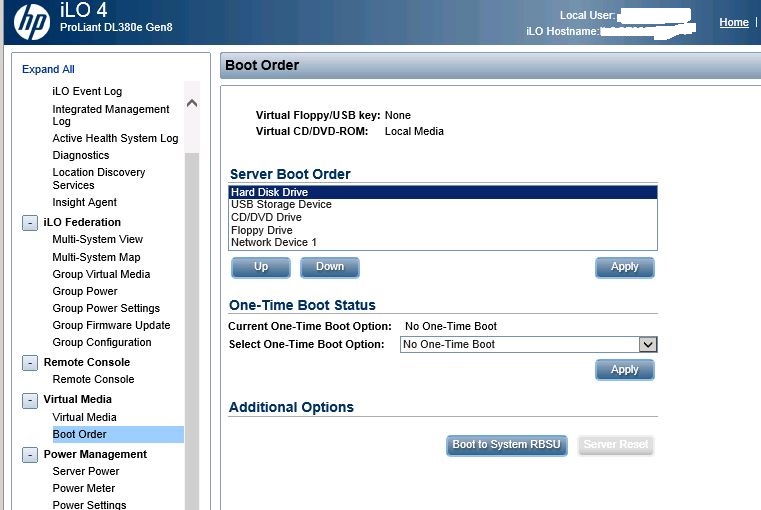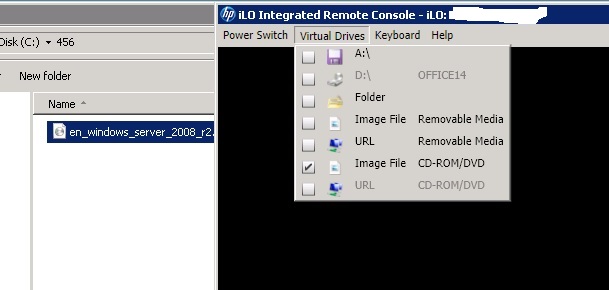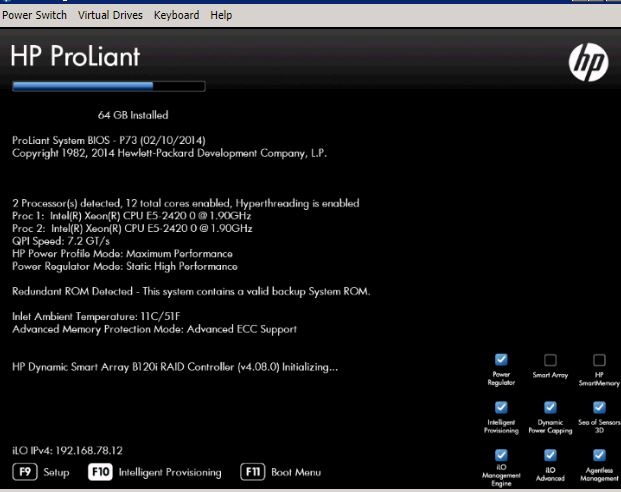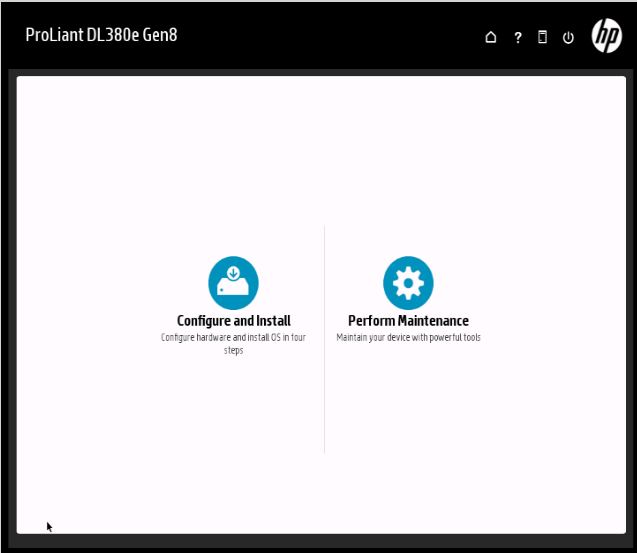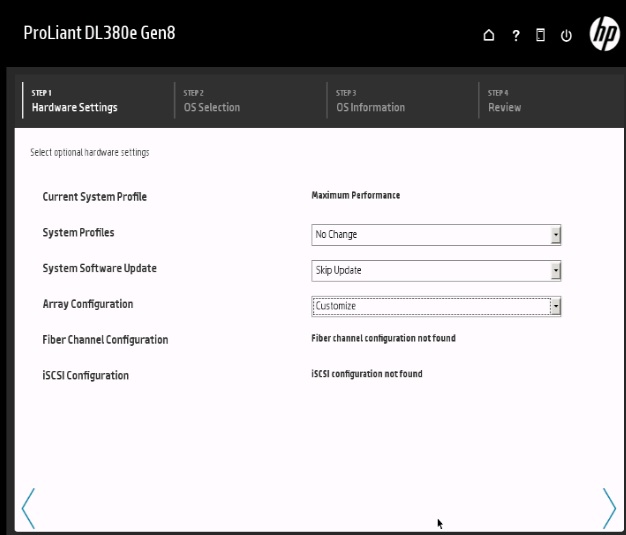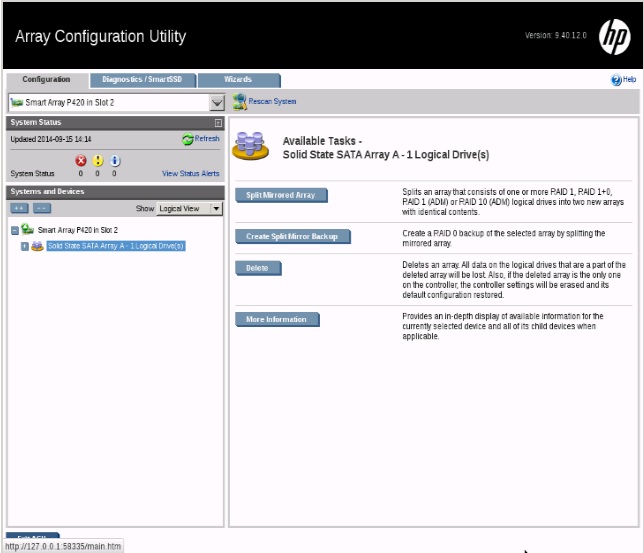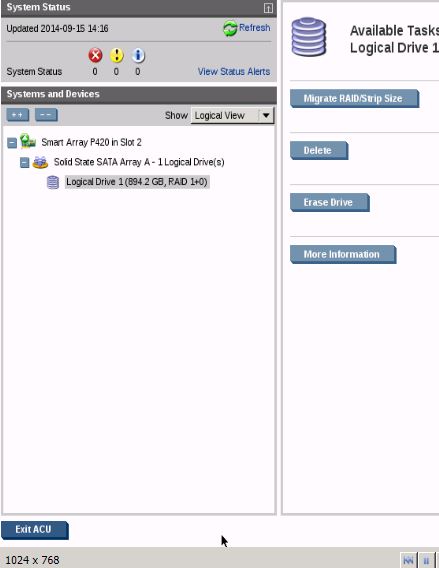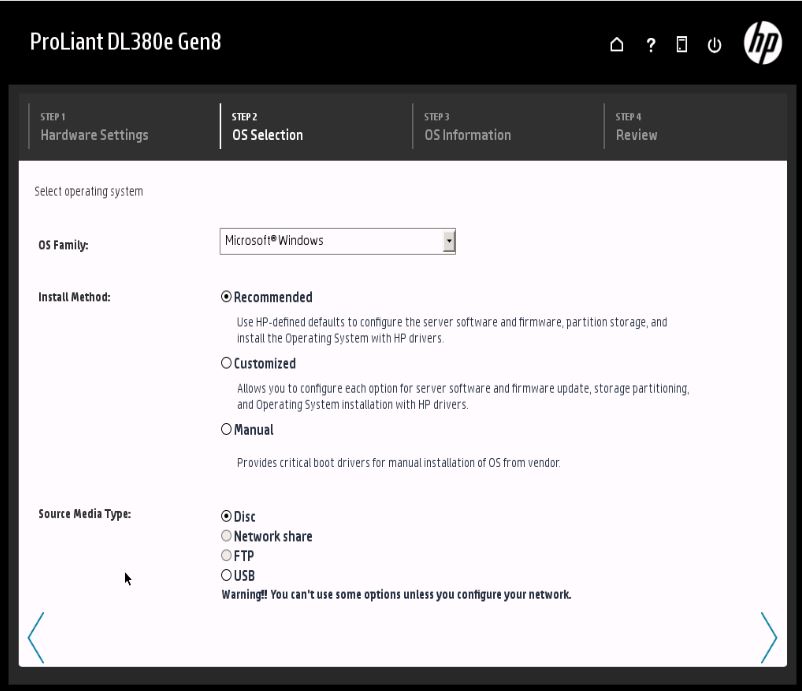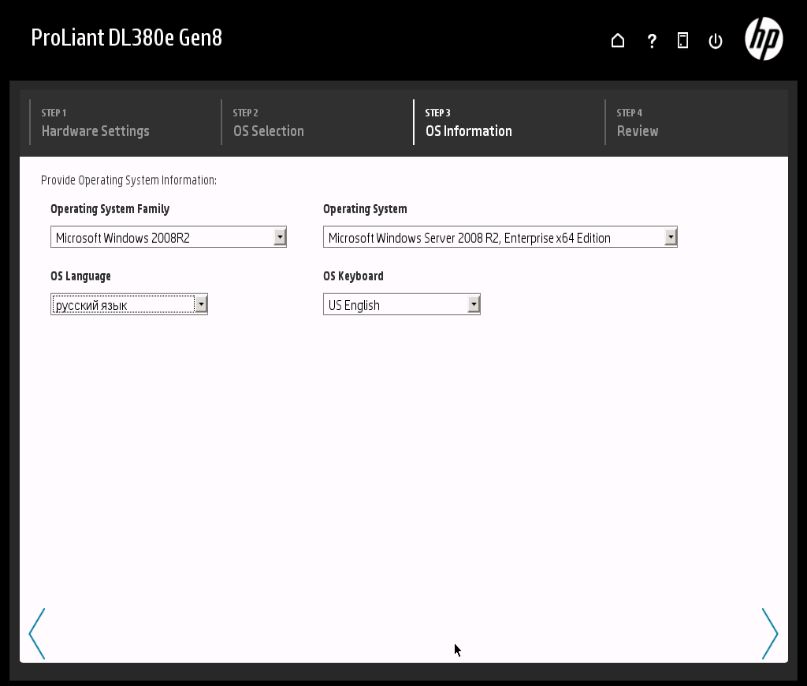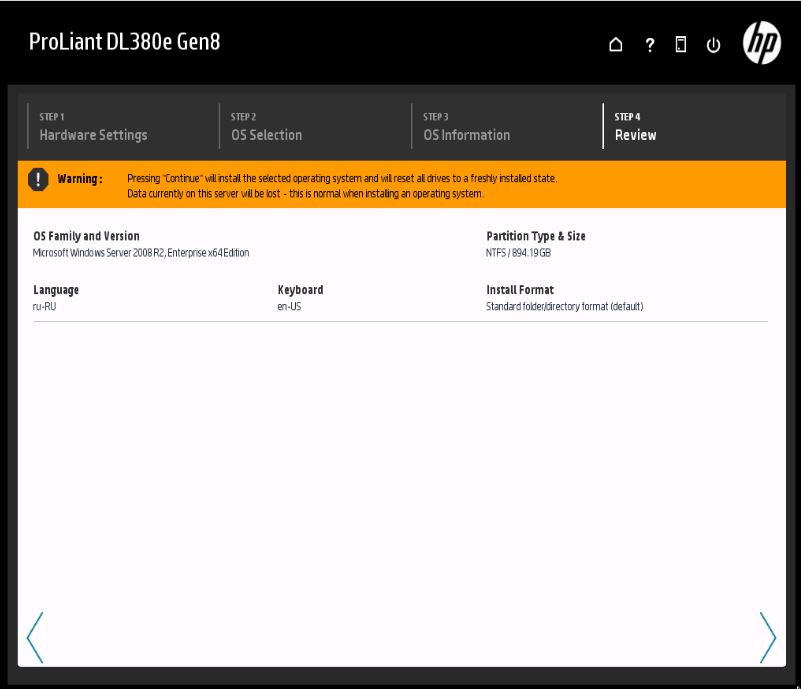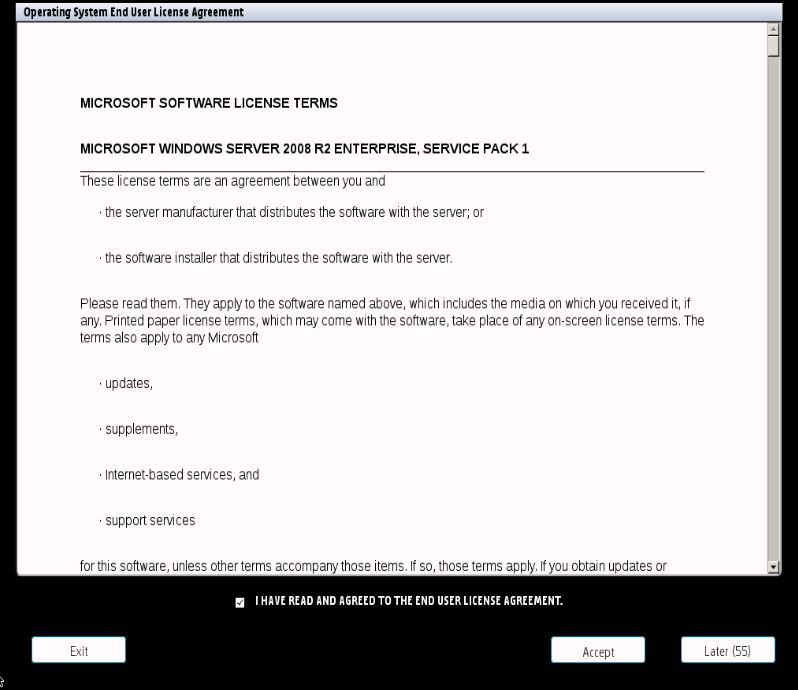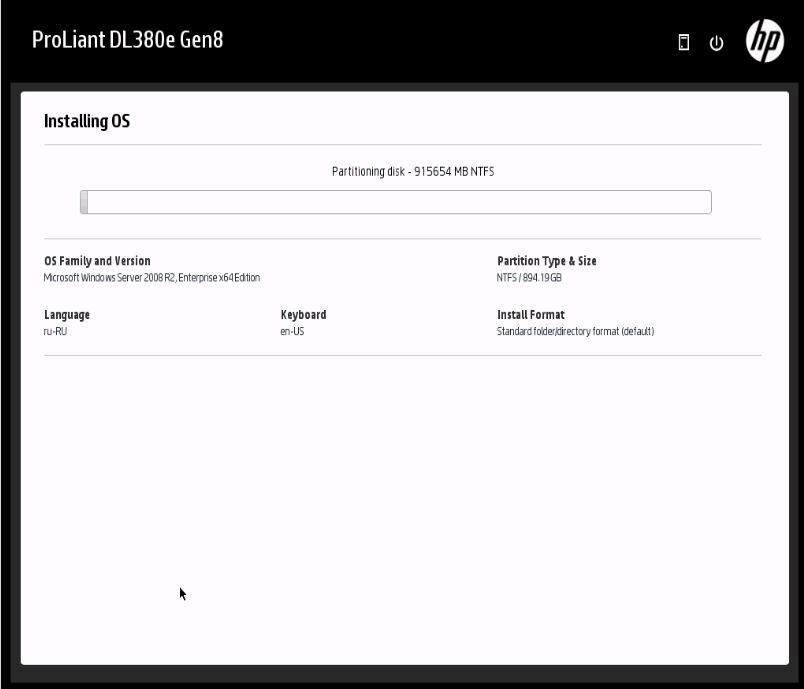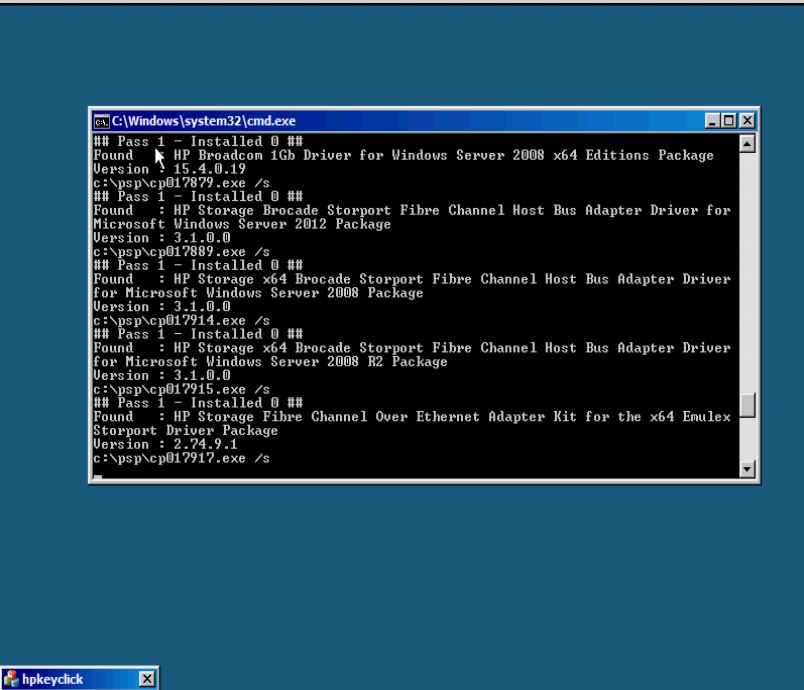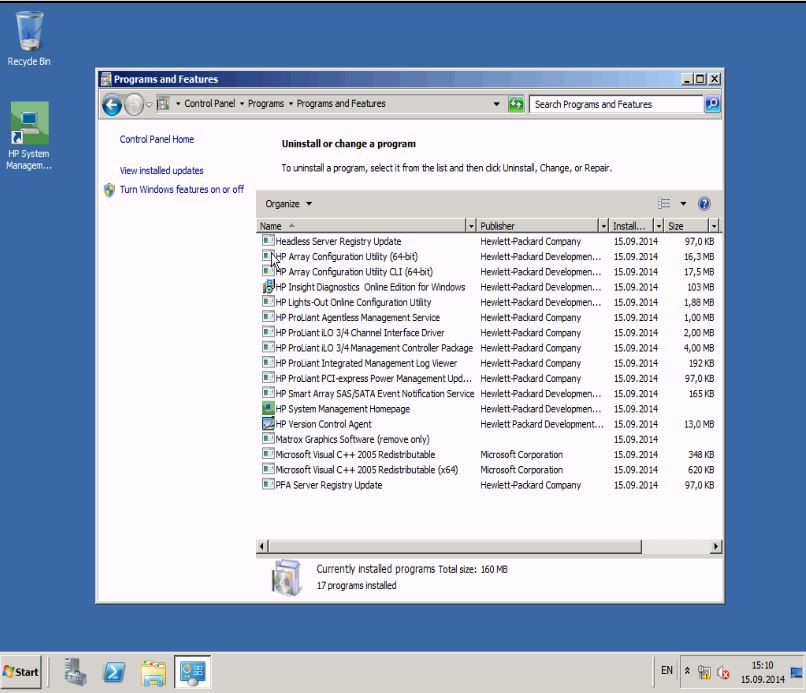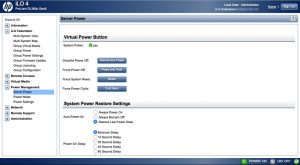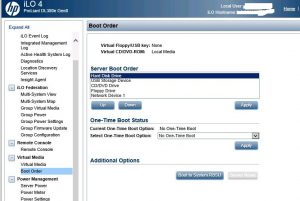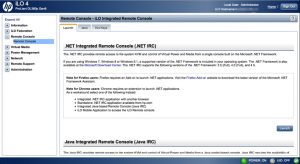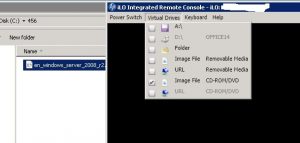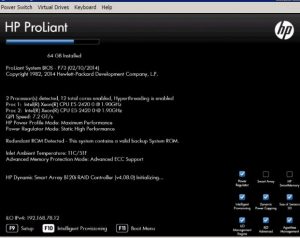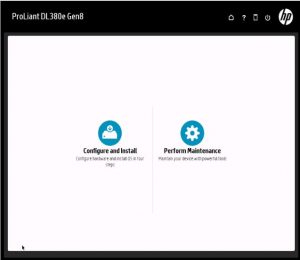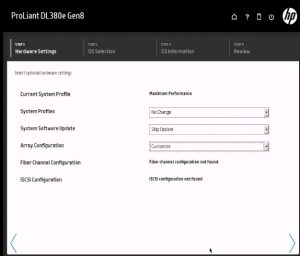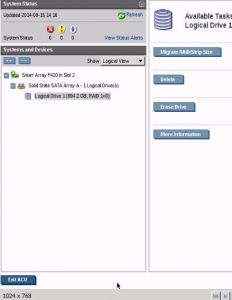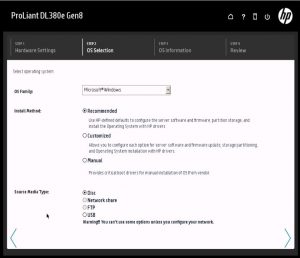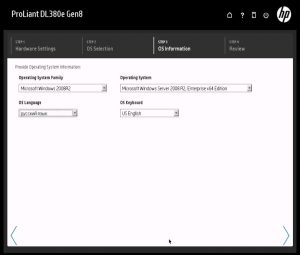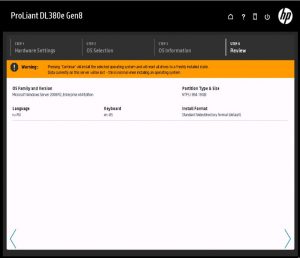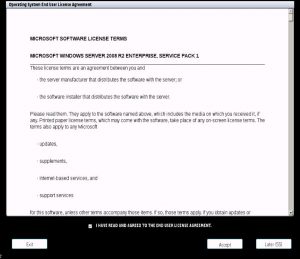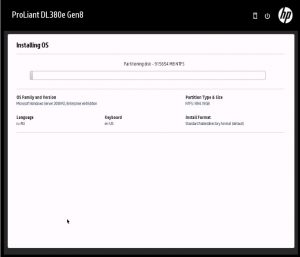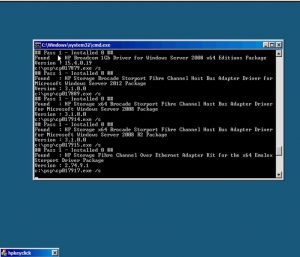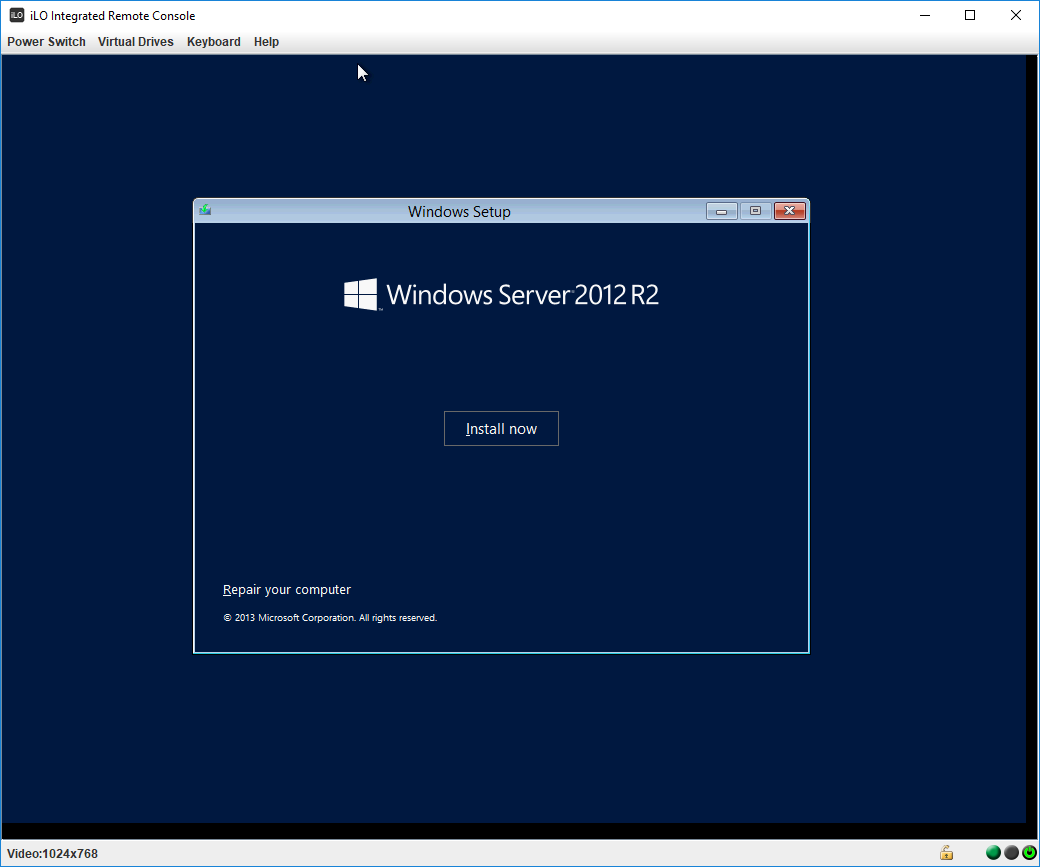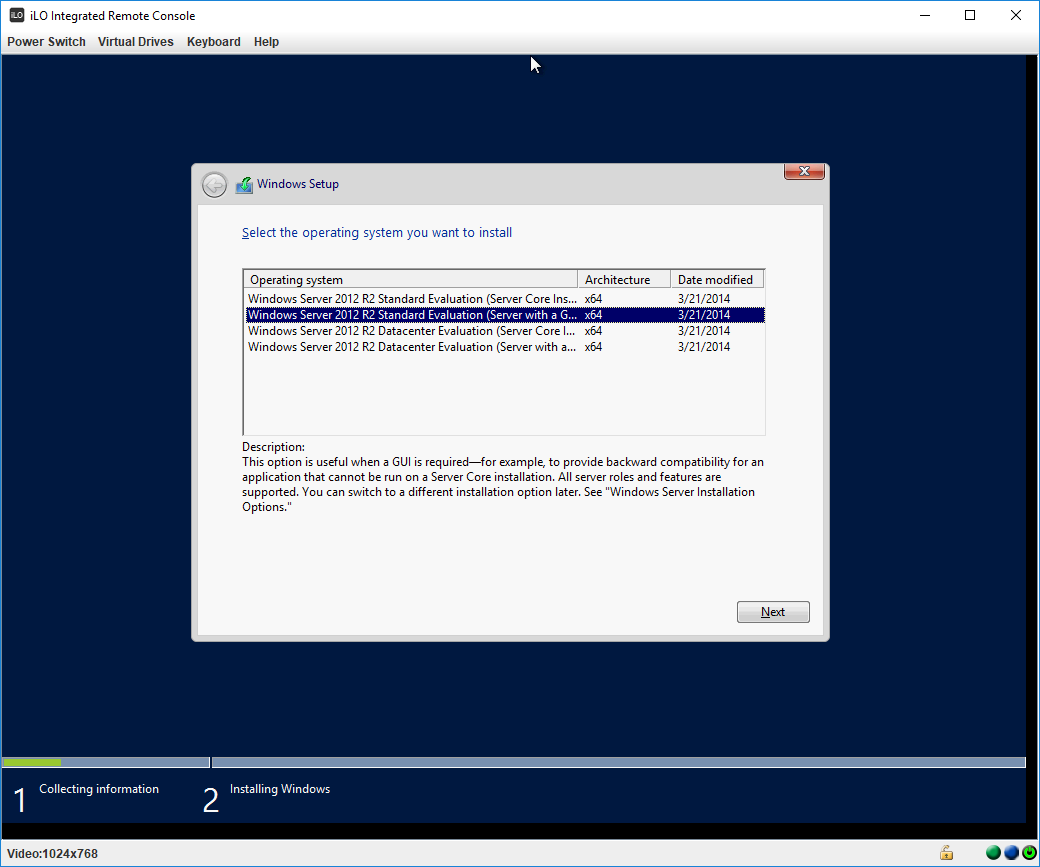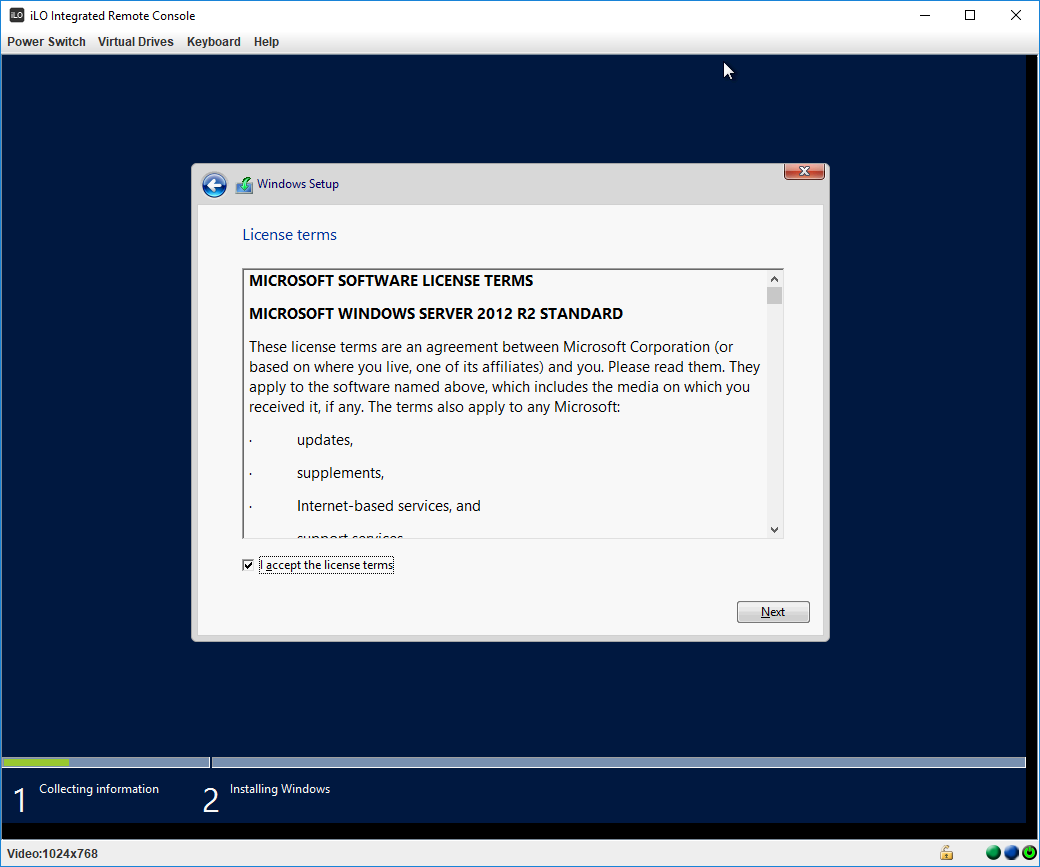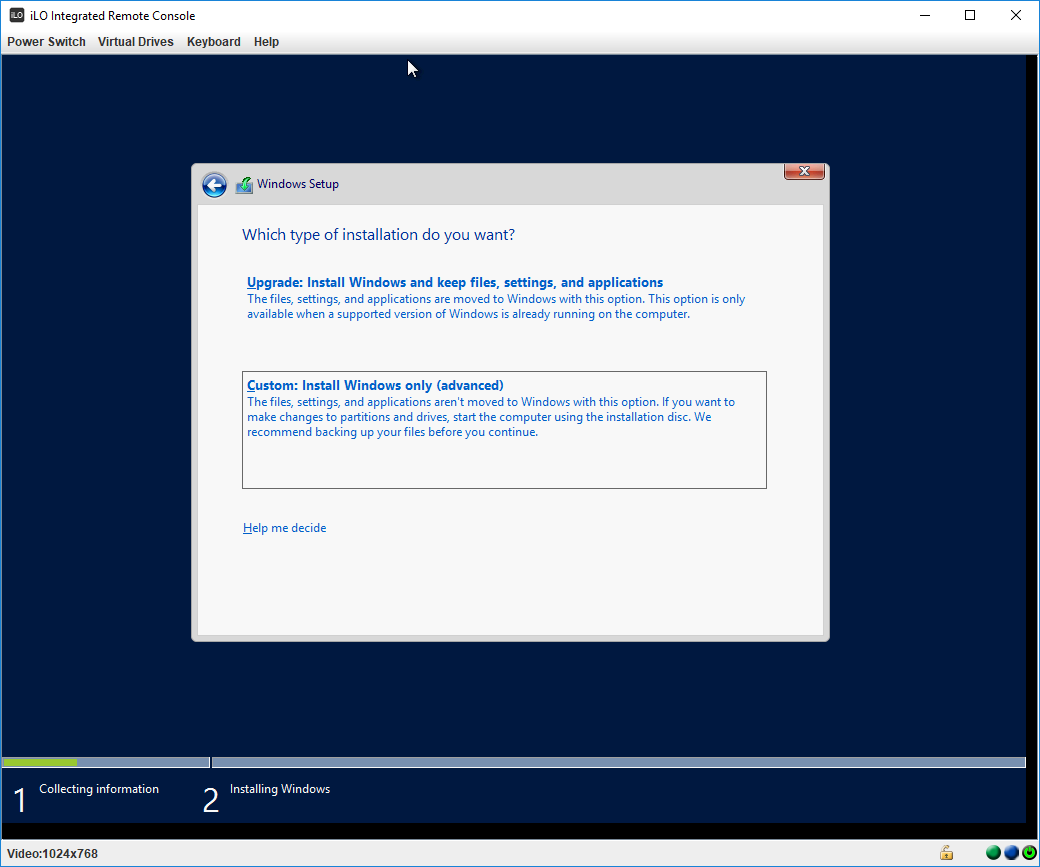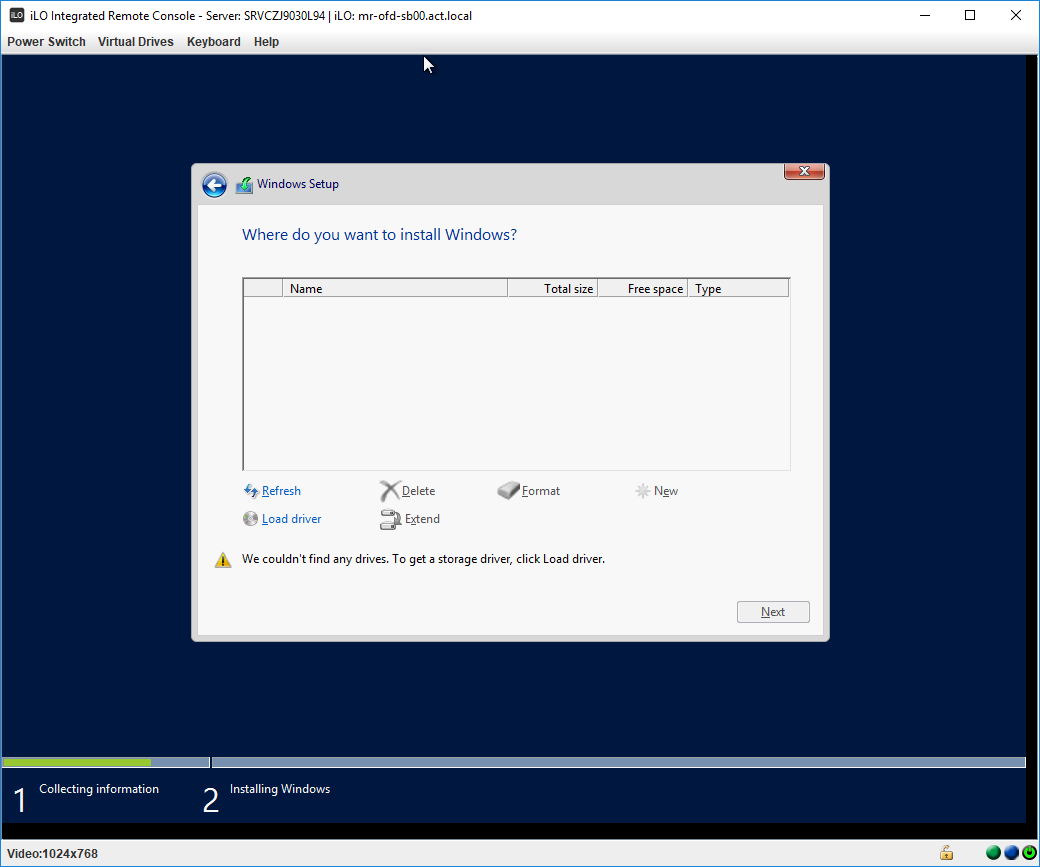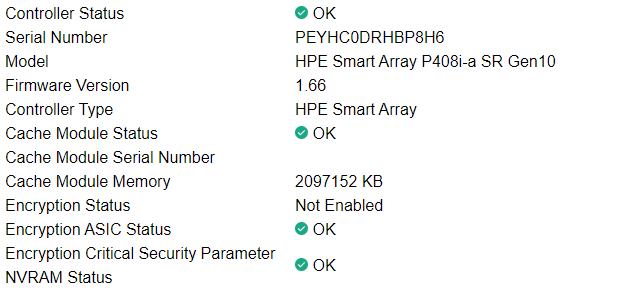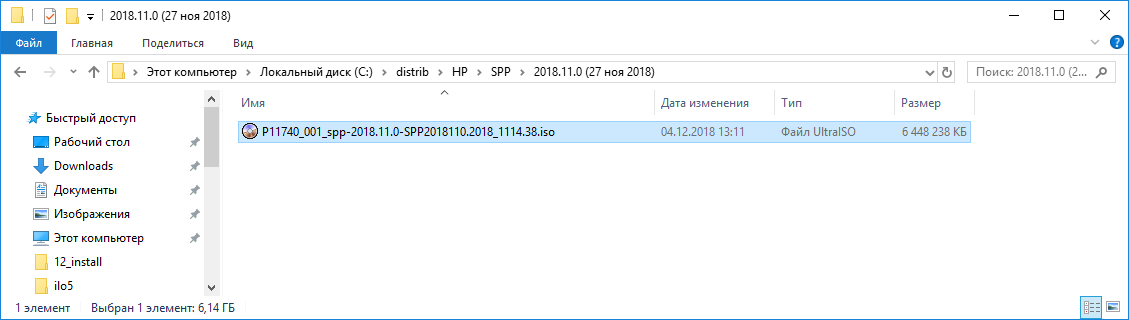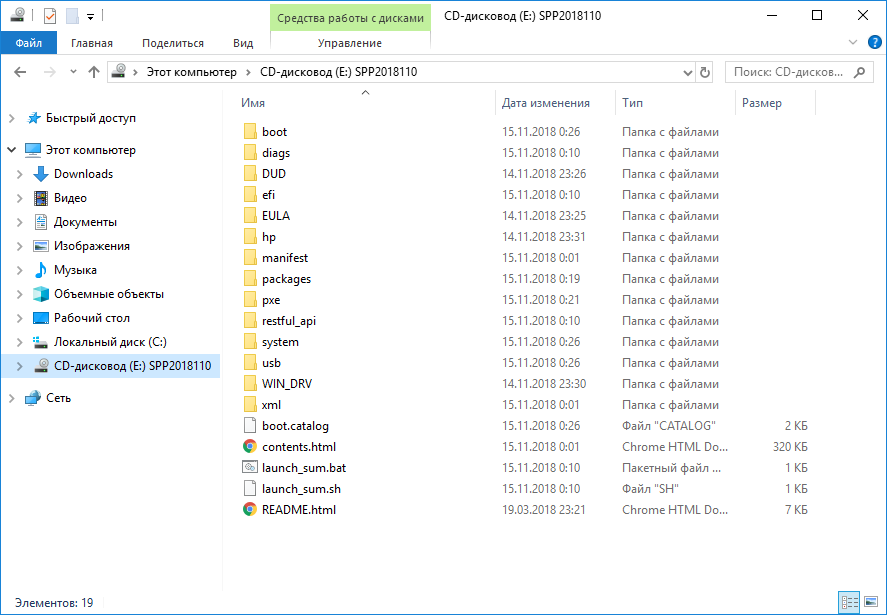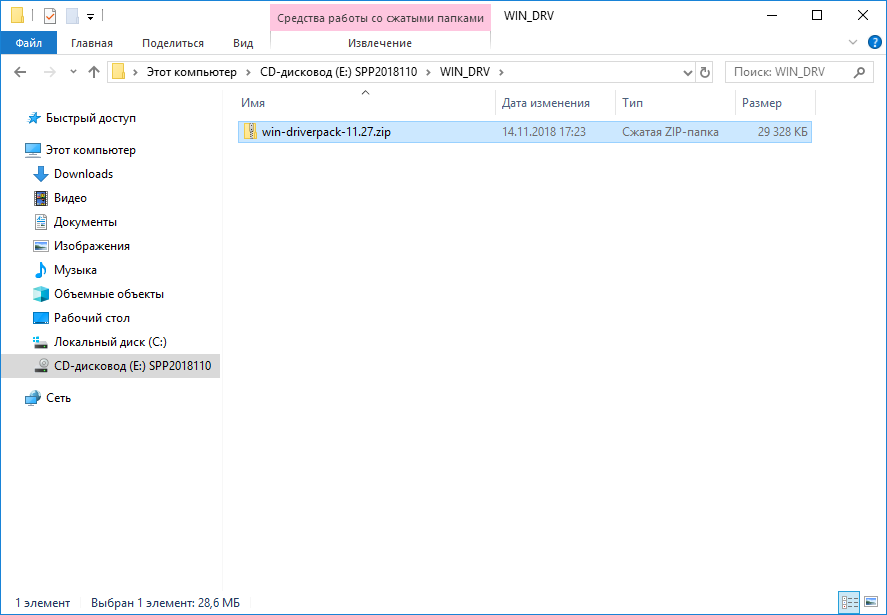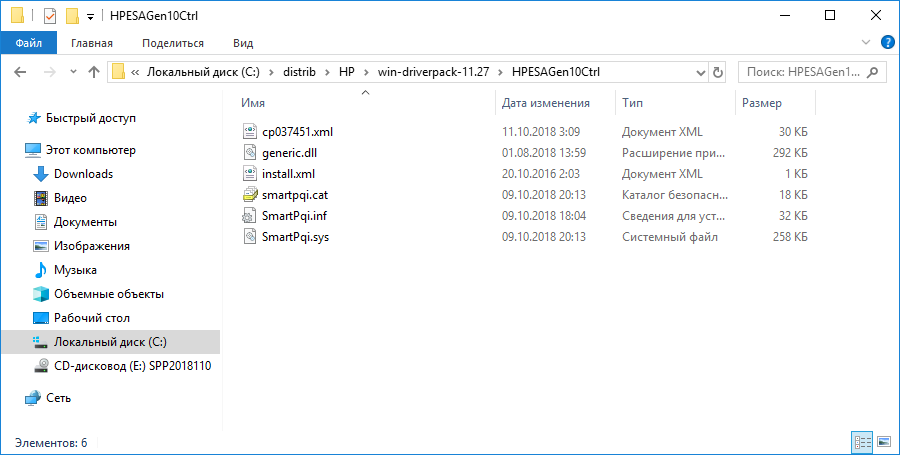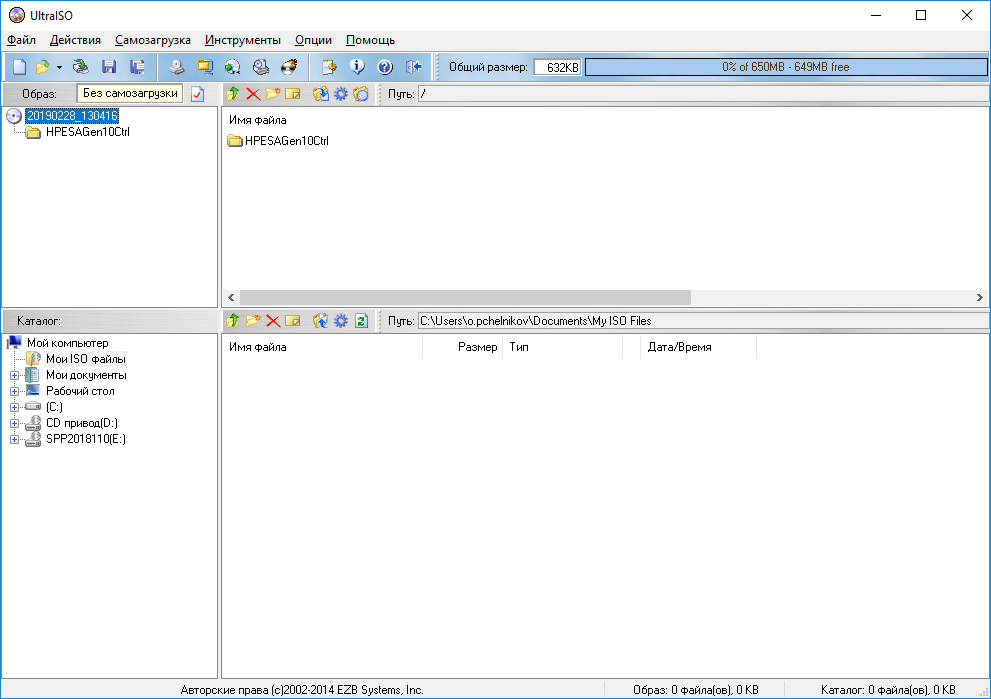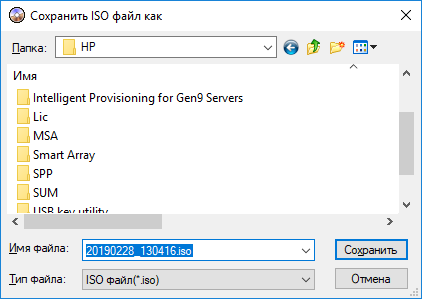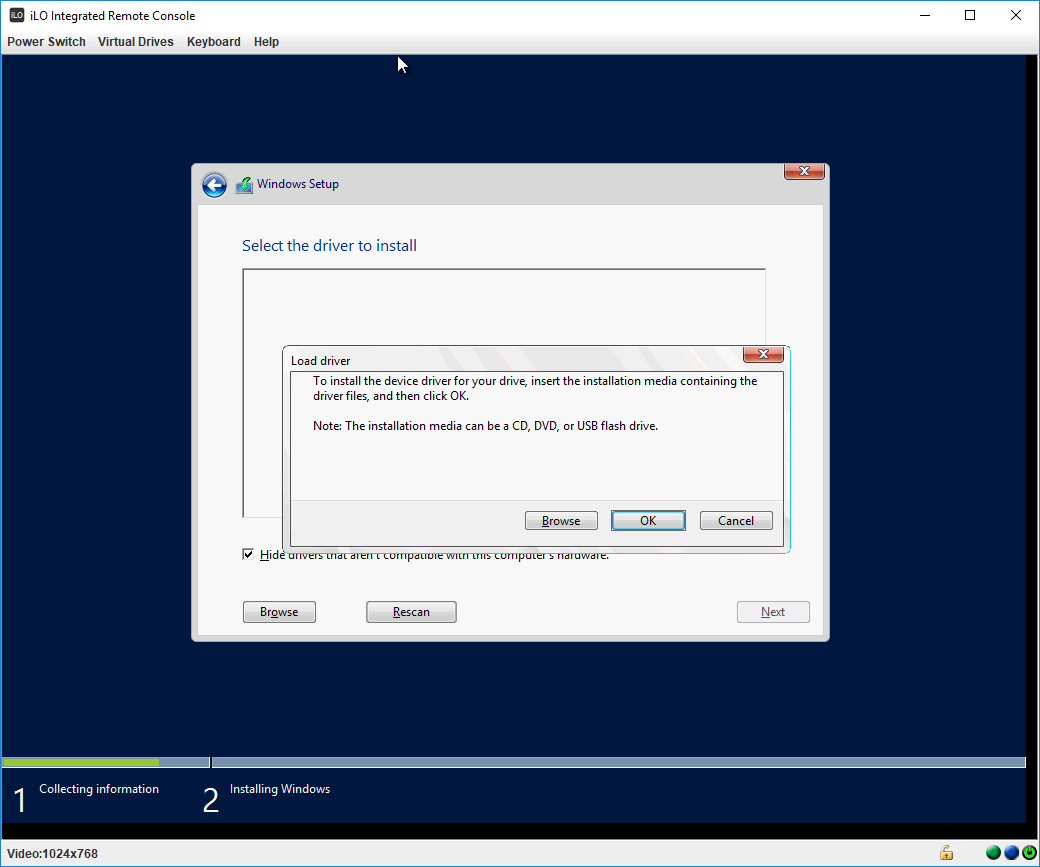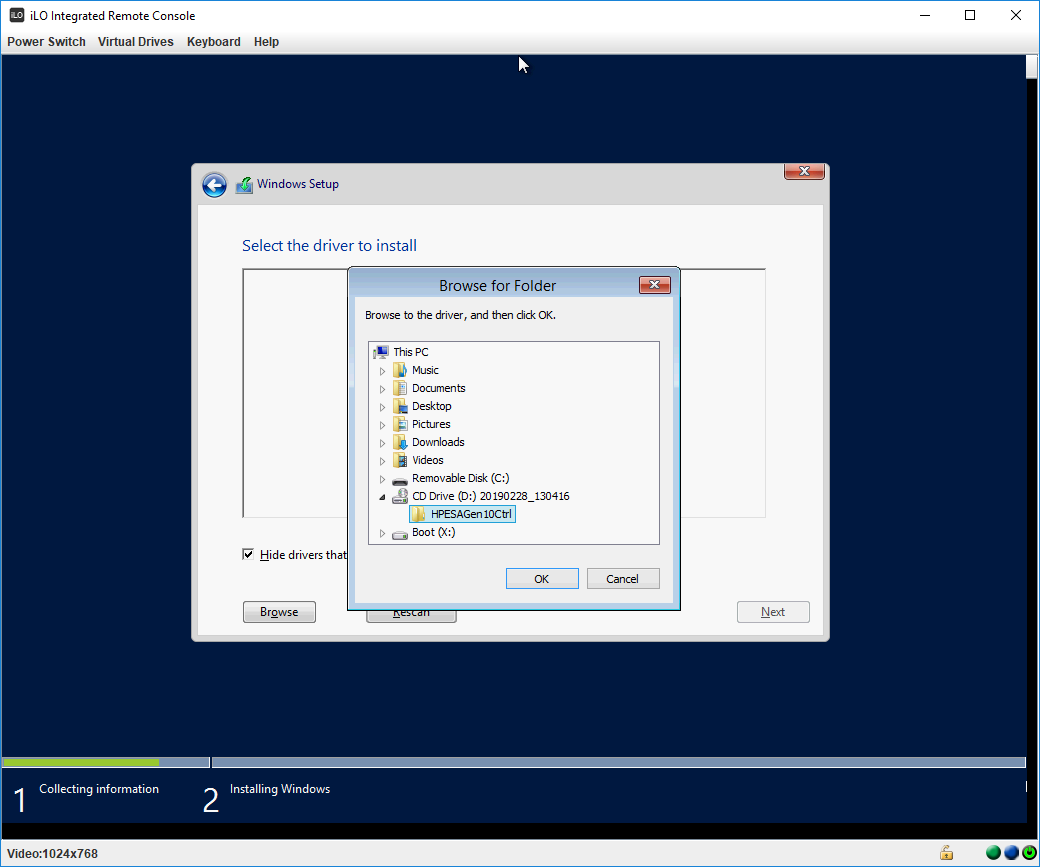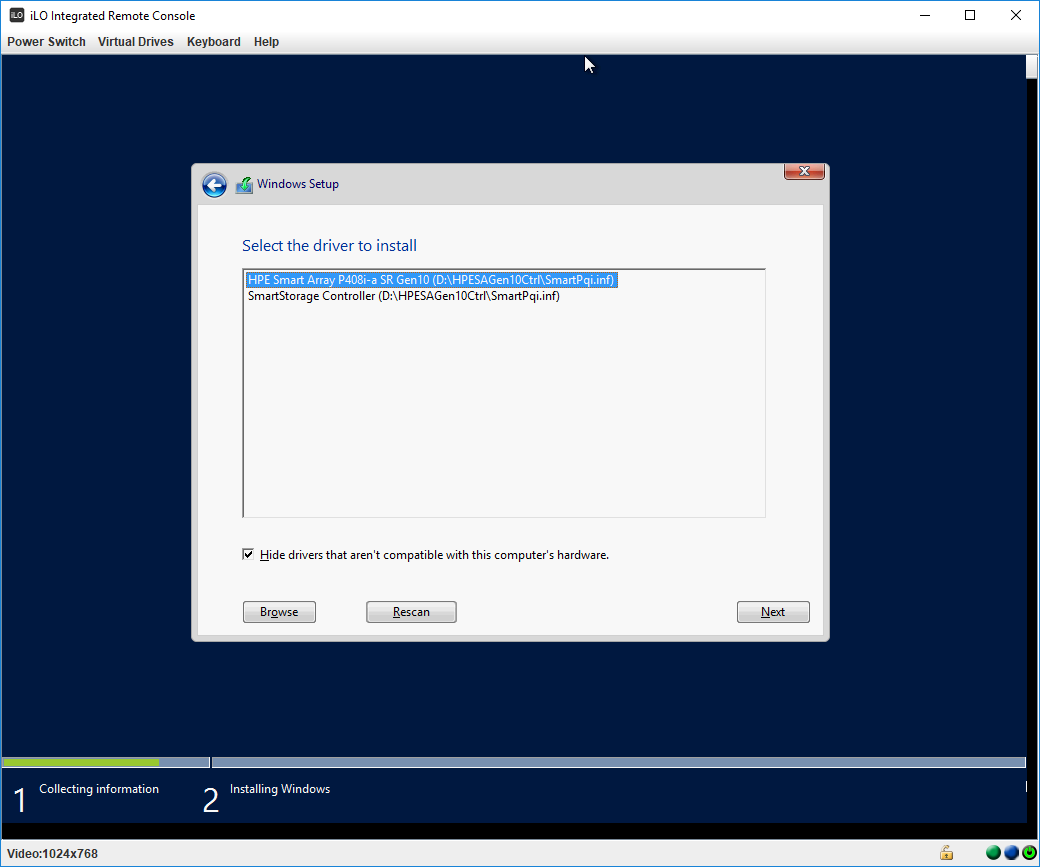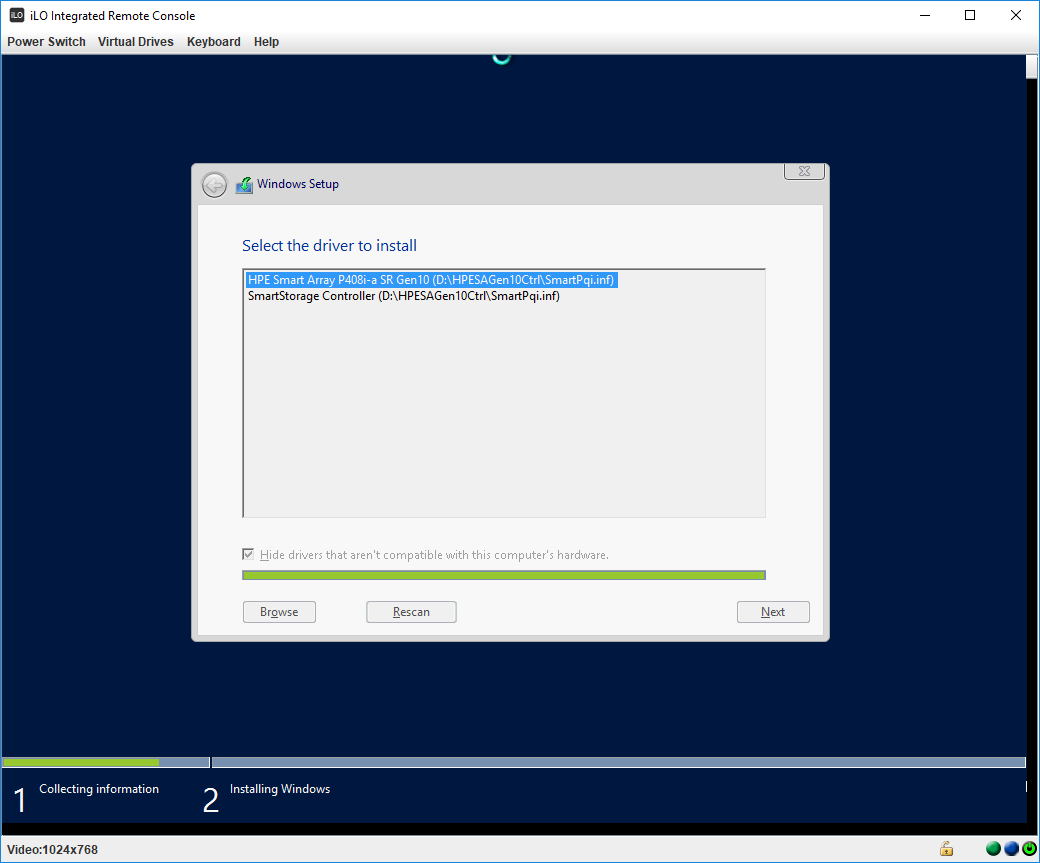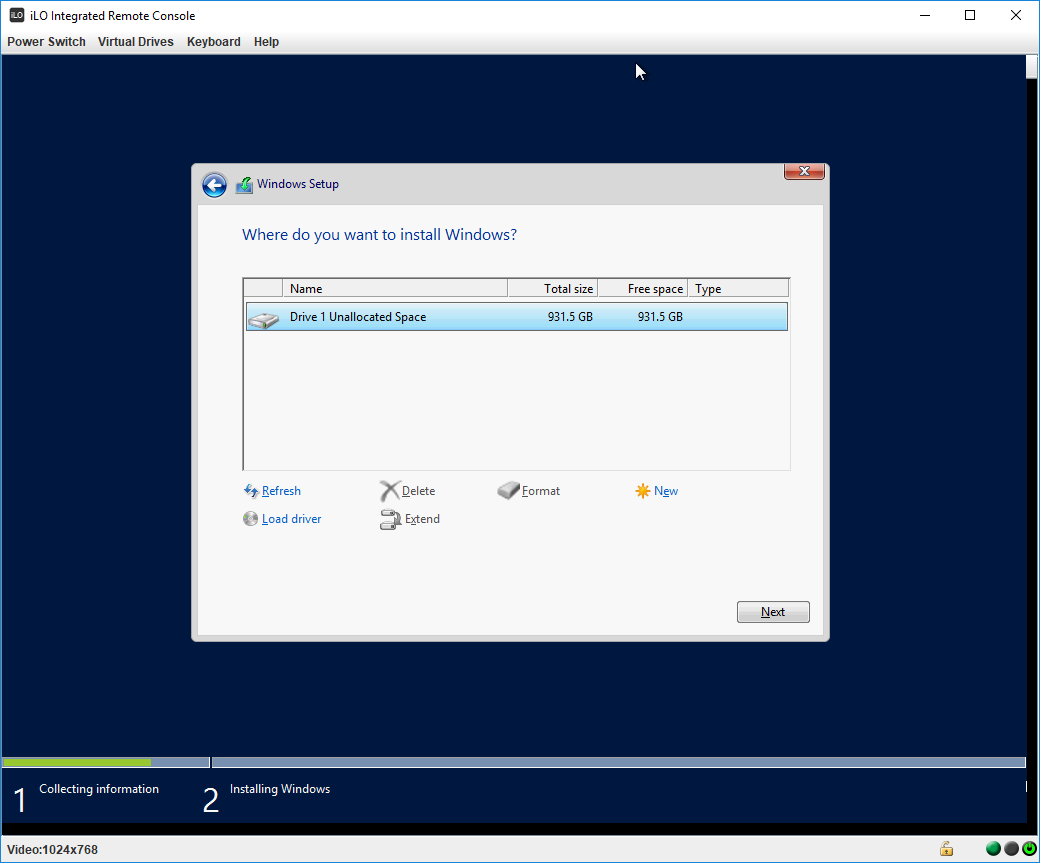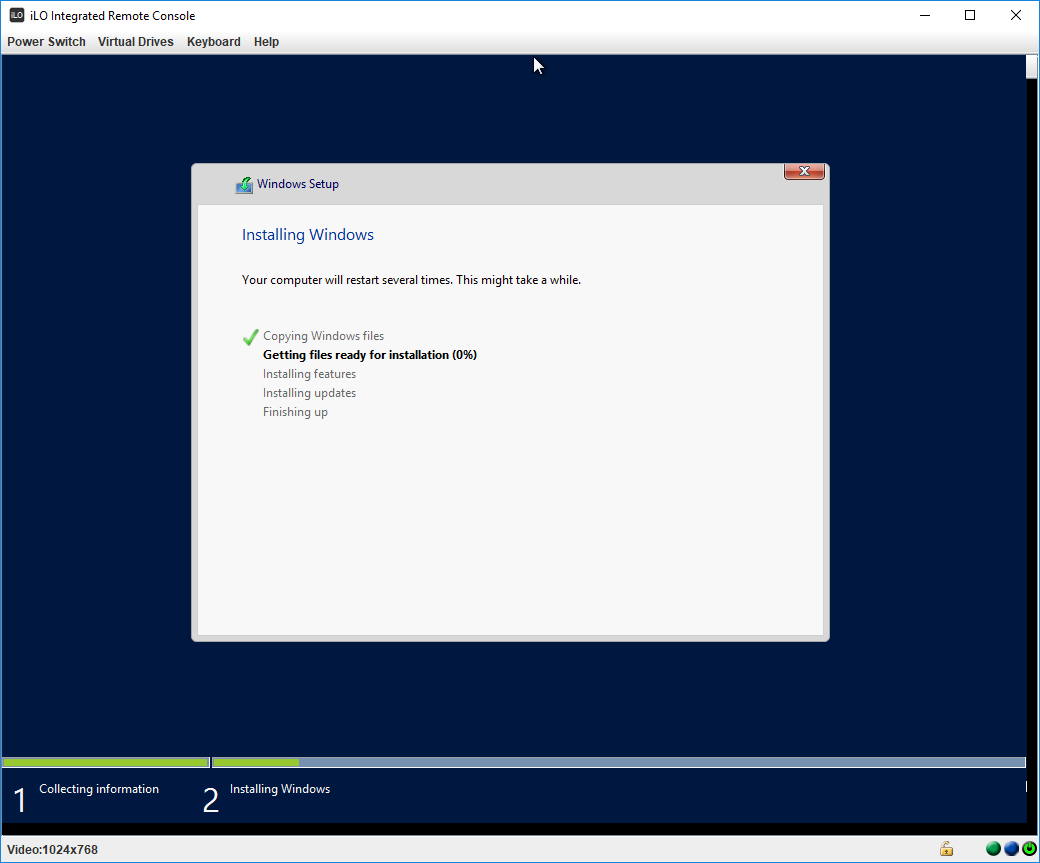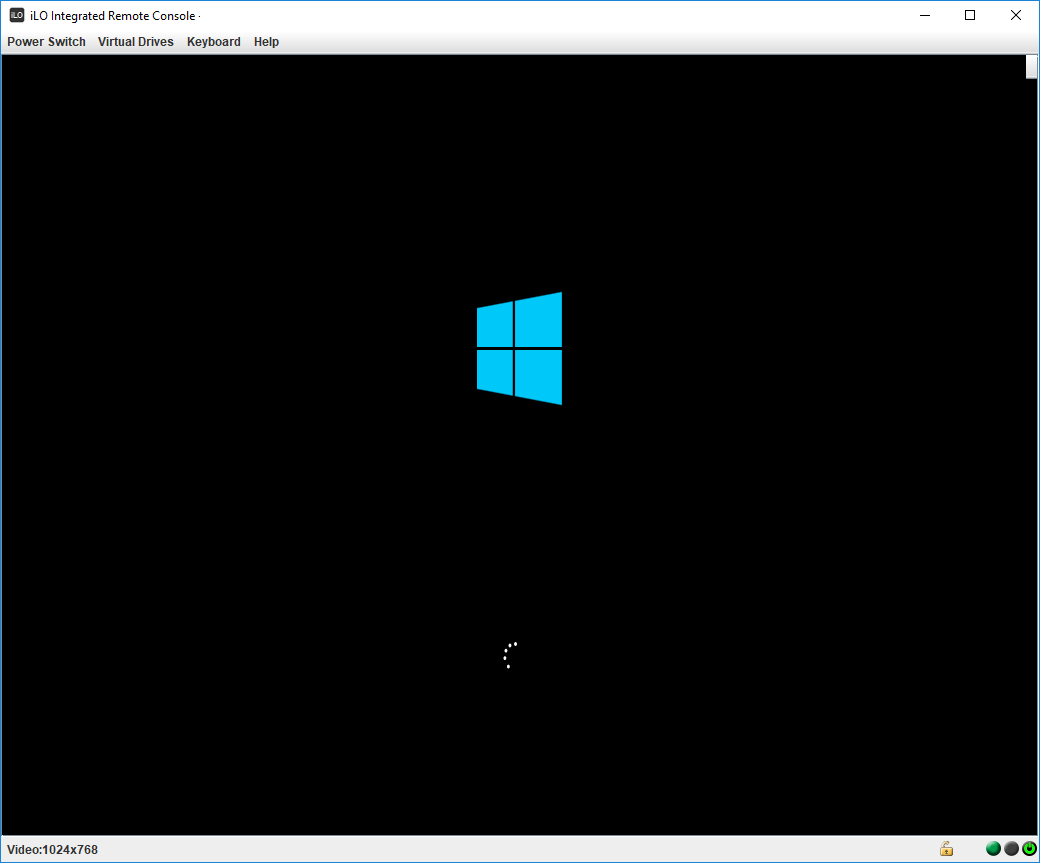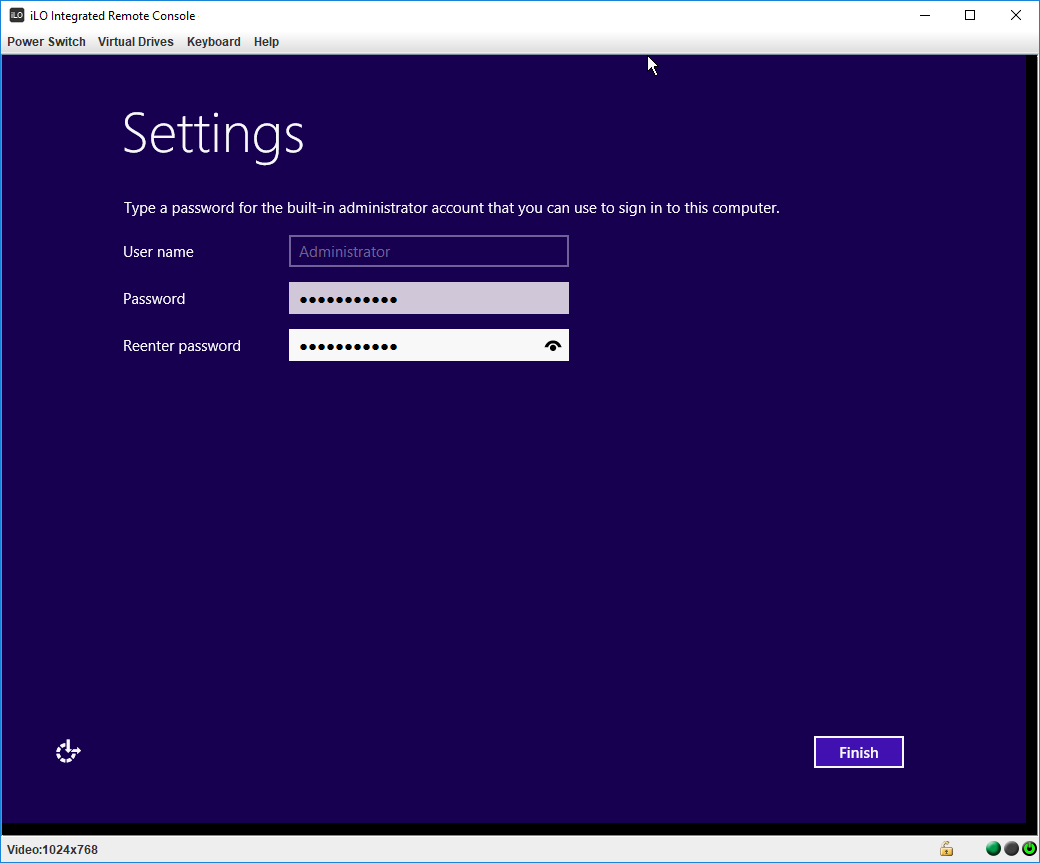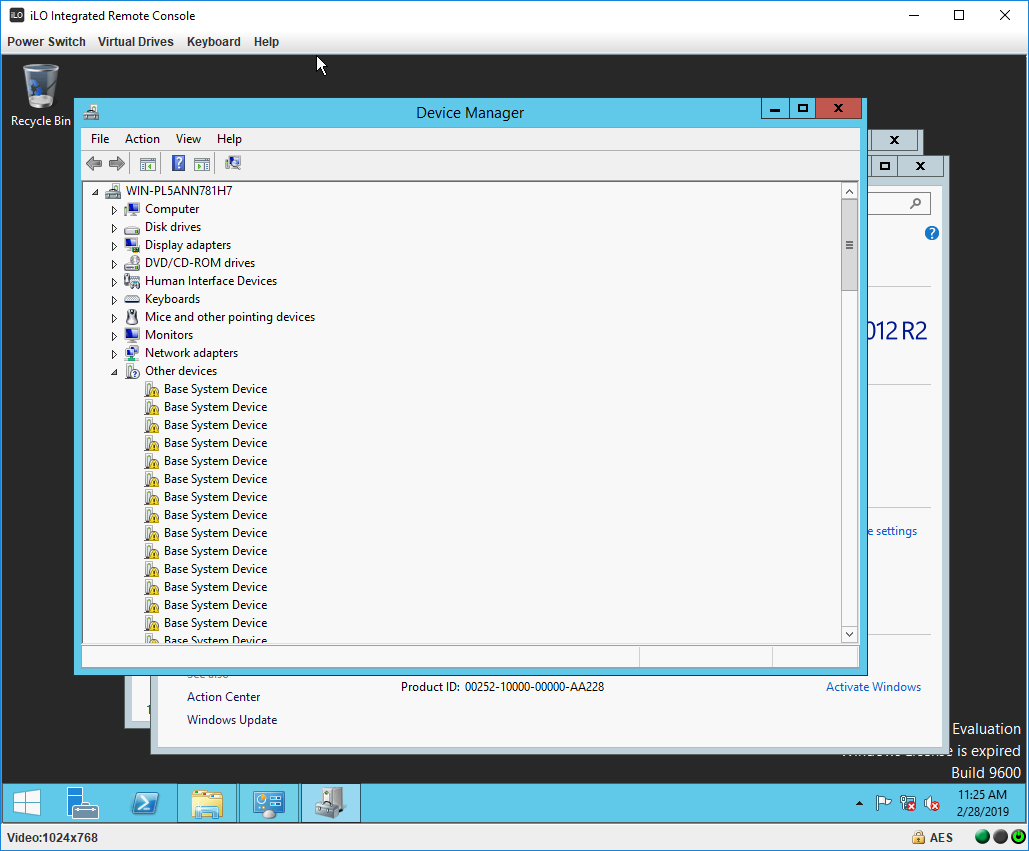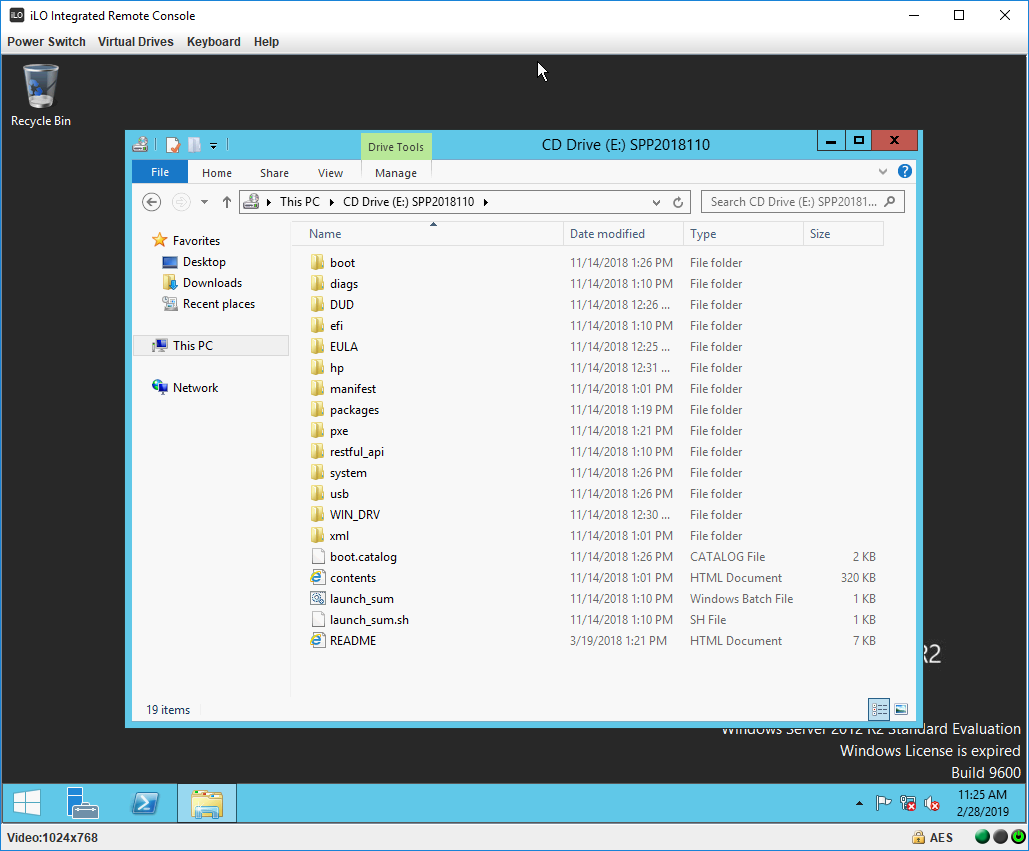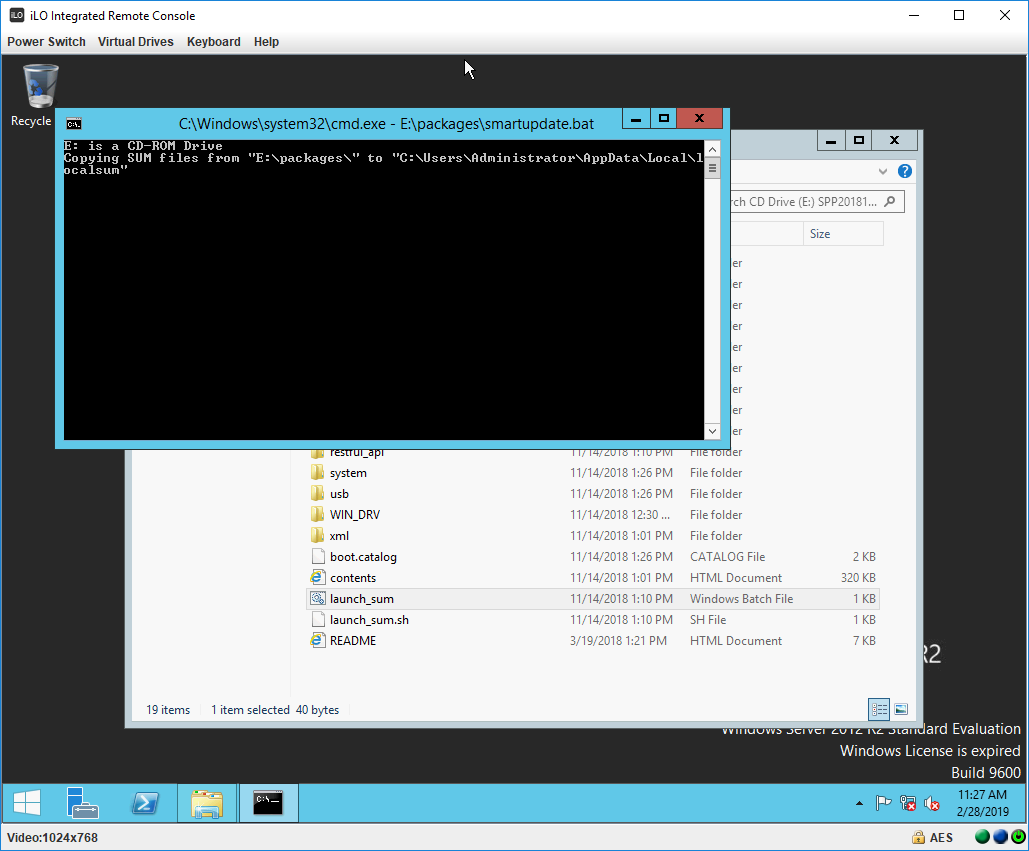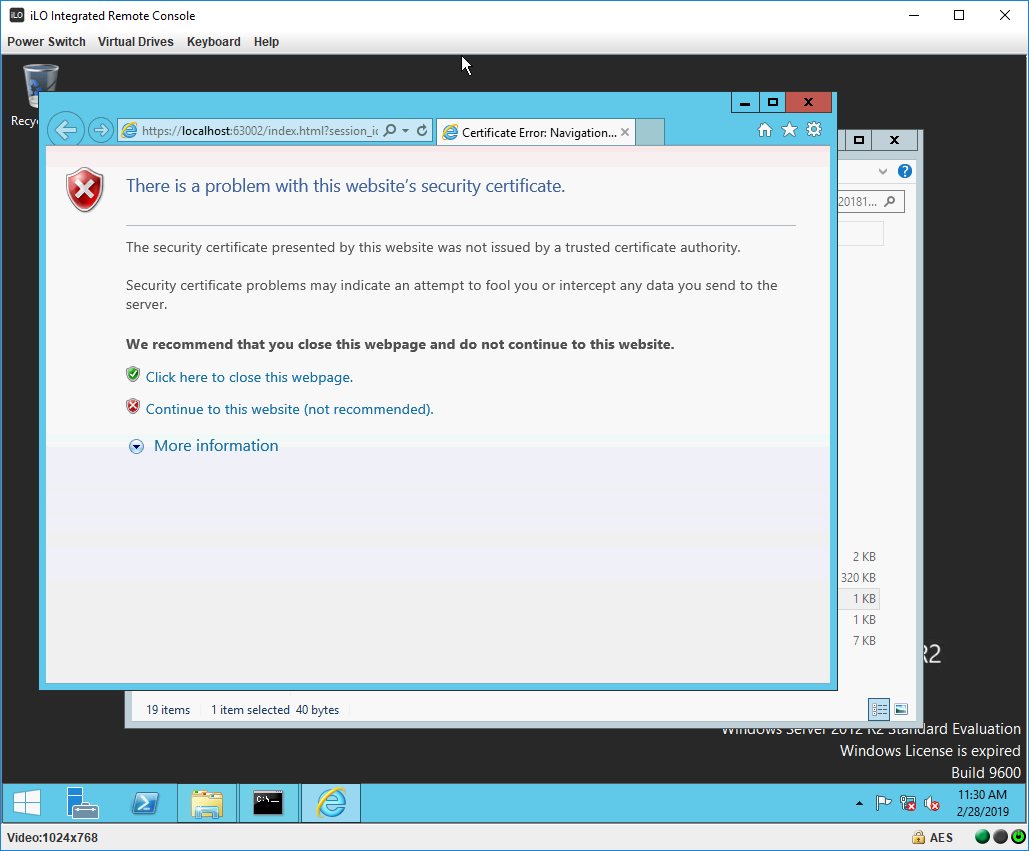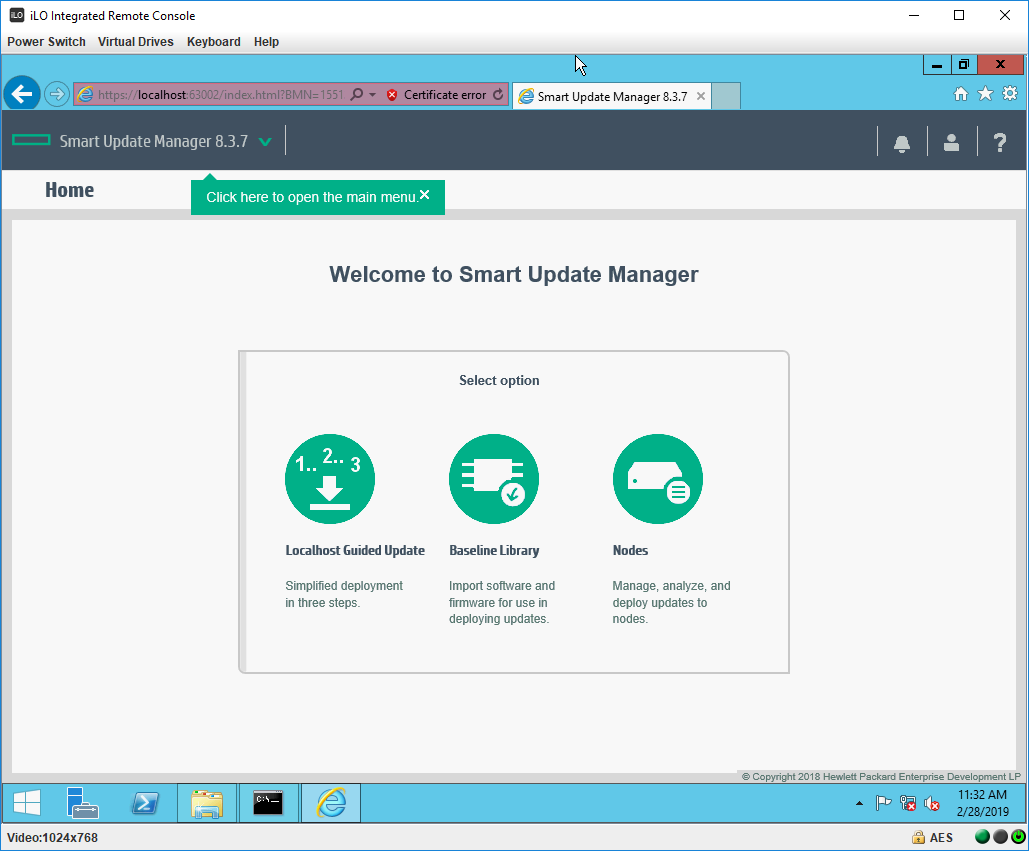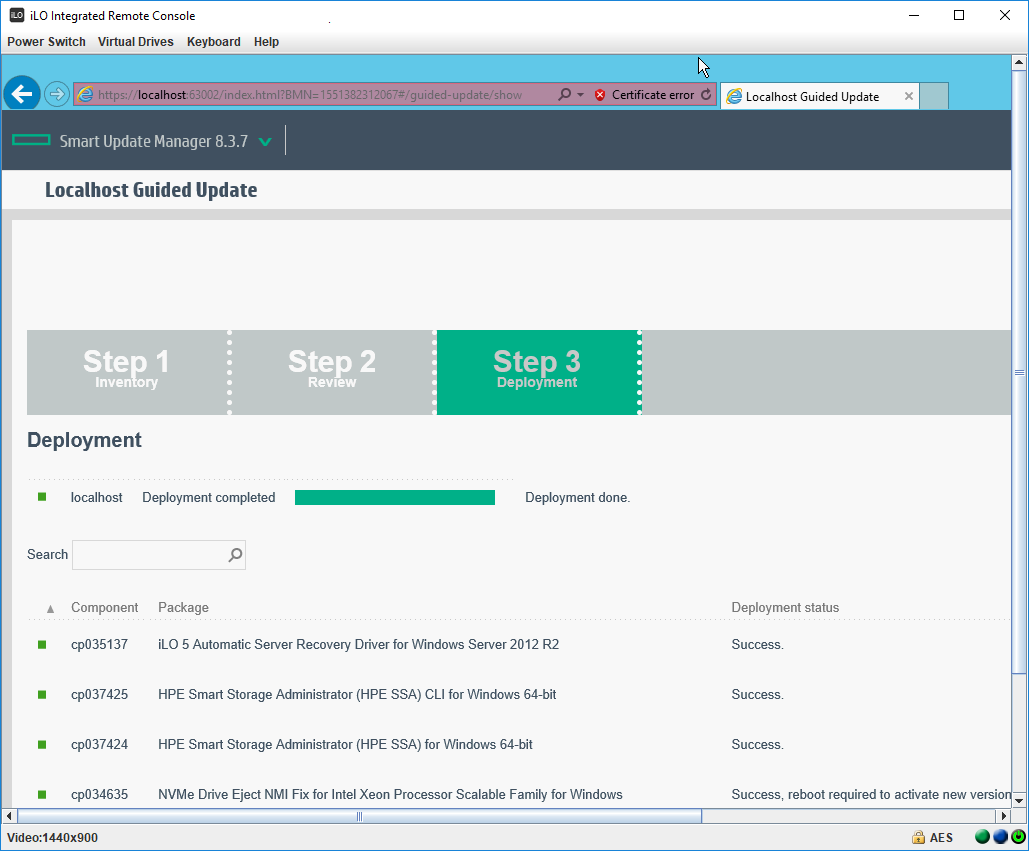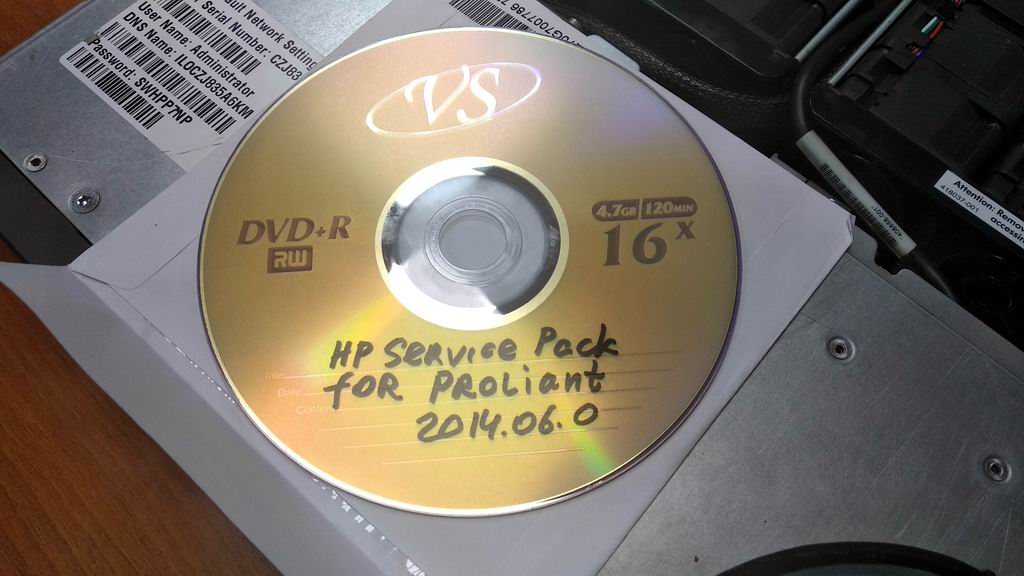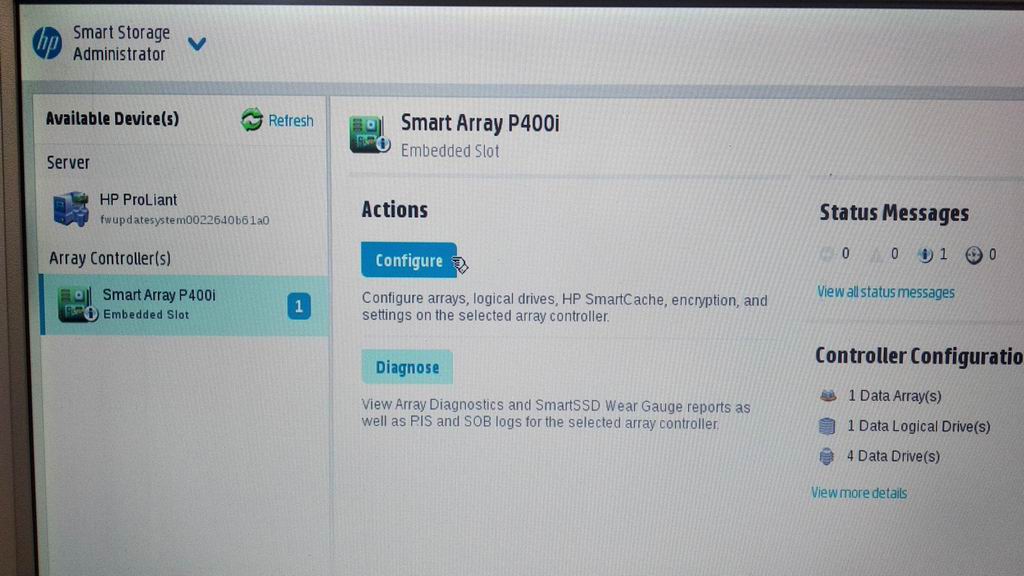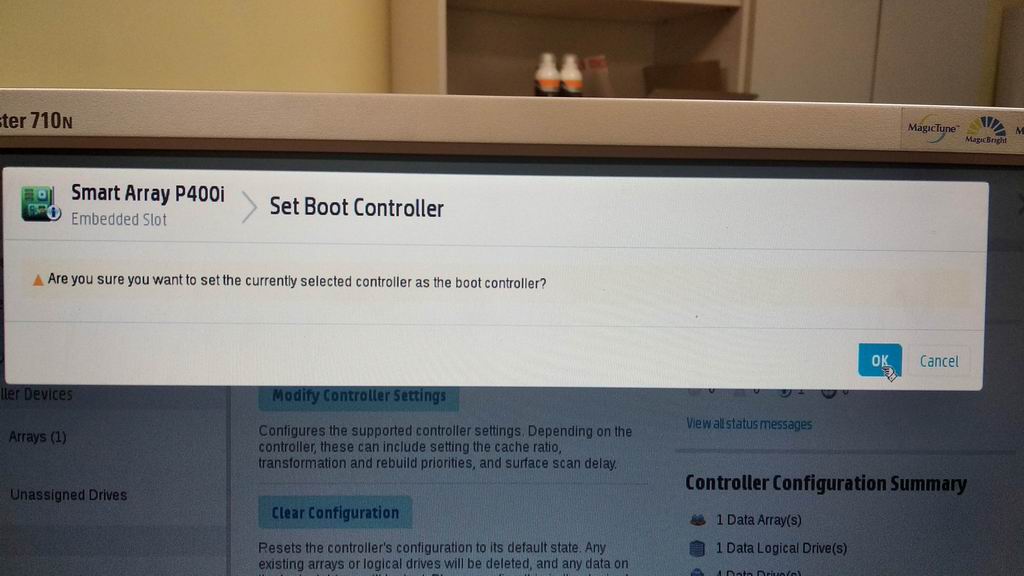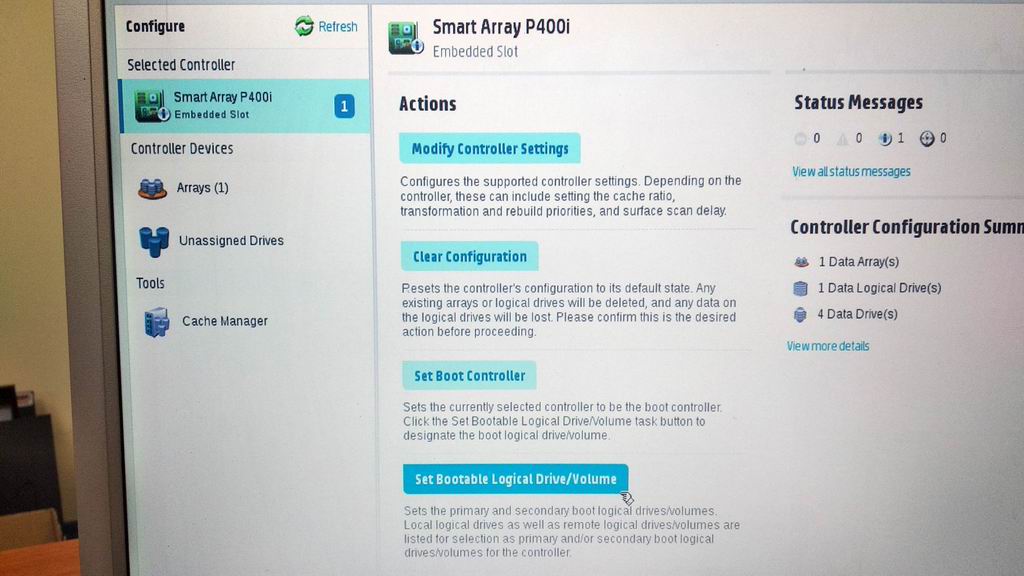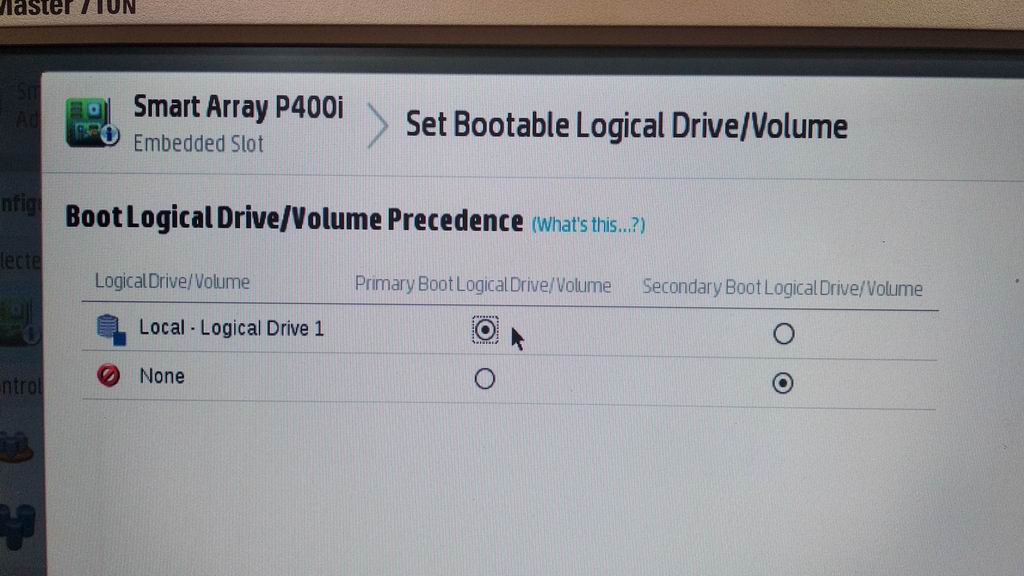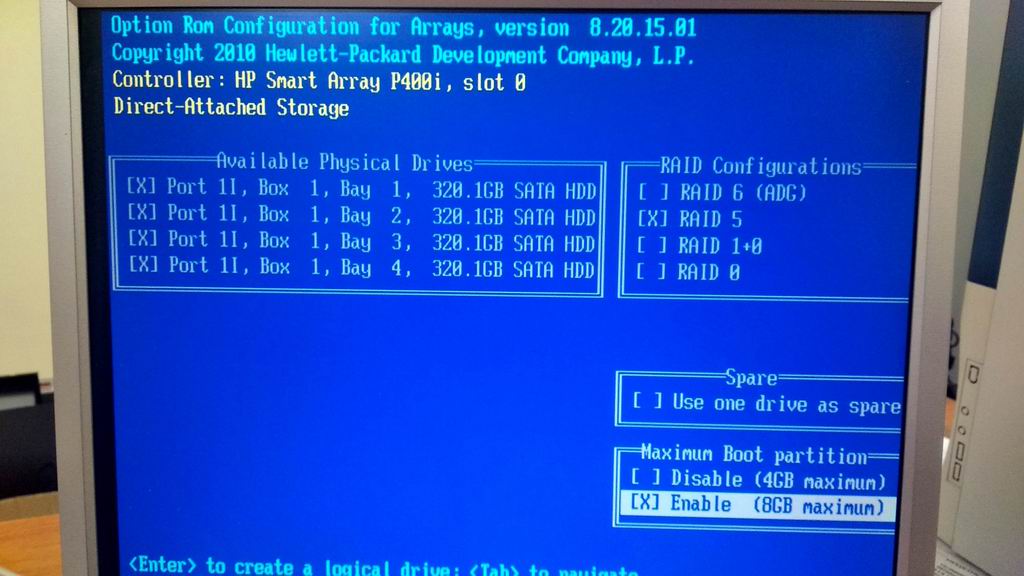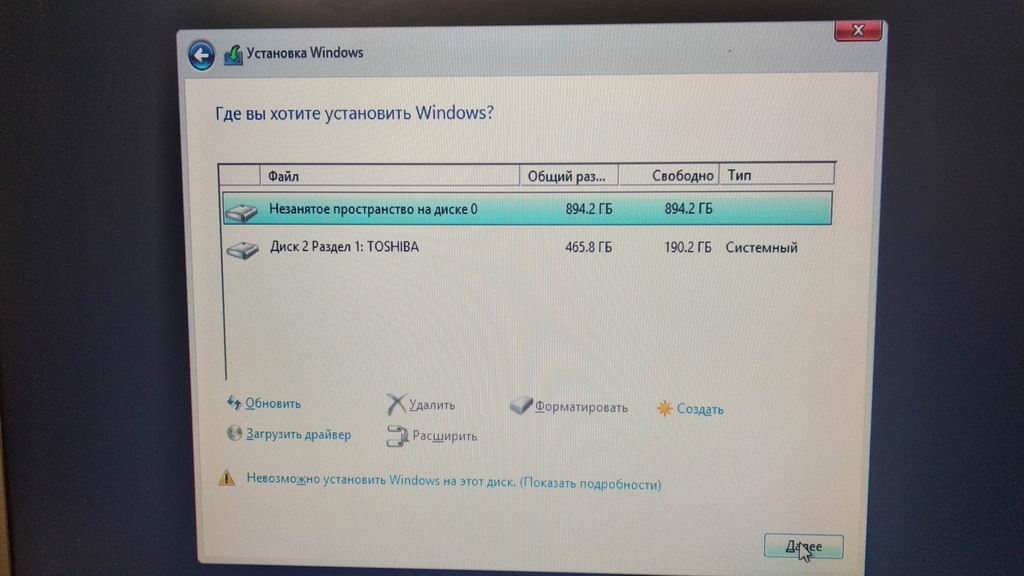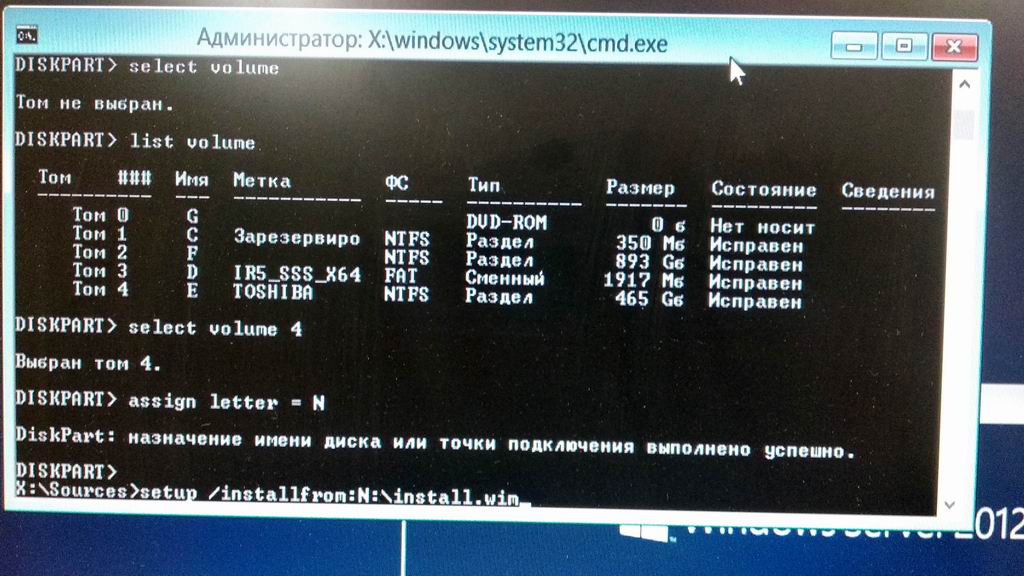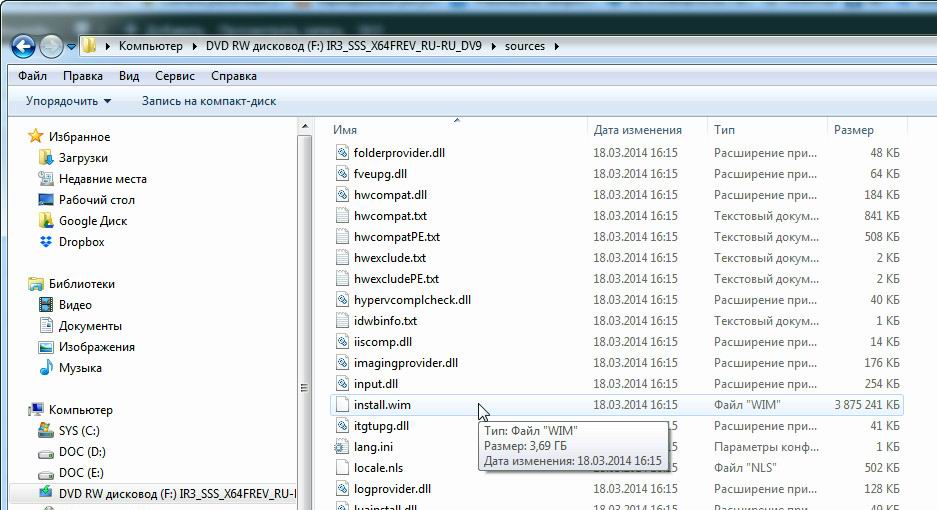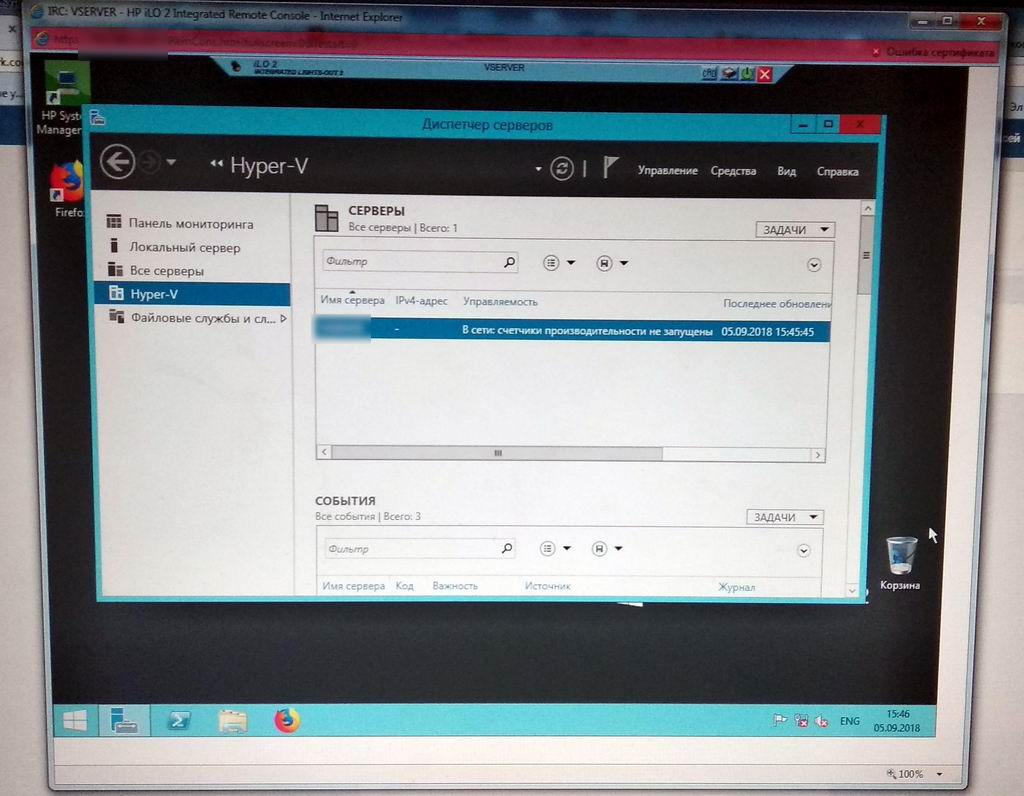Oh, MSBRO !
Сетевые заметки системного администратора
Установка Windows Server на систему HP Proliant Gen8 (сервер DL380e Gen8)
Поставили задачу: установить Windows 2008 R2 на систему на сервер HP DL380e Gen8.
Имеется подключение к ILO4, у нас есть дистрибутив Windows 2008 R2 в виде ISO файла.
Замечу, что можно поставить и просто Windows 2008 SP2, способ подойдет и для установки Windows 2012.
Также имеем немного лени и нежелание устанавливать все пакеты драйверов.
На сервере HP DL380e Gen8 есть Intelligent Provisioning, которое поспособствует нашей лени.
1. Образ с дистрибутивом Windows помещаем в папку на нашем компьютере, с которого производим установку. Желательно не использовать длинные пути и переименовать ISO файл чтобы название было покороче. Из за старых багов так же не рекомендую использовать русские буквы или пробелы. У меня путь такой: C:\456\en_windows_server_2008_r2.iso — установка прошла отлично.
2. Заходим в раздел Power Menegment и выключаем сервер в разделе Power Management \Server Power
Ищем Graceful Power Off: \ Virtual Power Button: — жмем «Momentary Press».
После этого заходим в ILO4 и меняем сразу порядок загрузки:
3. Заходим на вкладку Remote Console и запускаем .NET Integrated Remote Console (.NET IRC). В принципе можно запустить и Java Integrated Remote Console (Java IRC) консоль, но мне так удобнее.
4. В консоли монтируем наш образ ISO с которого будем ставить Windows
5. Перегружаемся. Ждем появление кнопки Intelligent Provisioning, жмем F10 и ждем.
6. Возможно у вас после загрузки Intelligent Provisioning появится мастер активации. Жмем пропустить активацию.
7. Попадаем в итоге в меню установки (Configure and Install)
8. Конфигурация — первый шаг (выставлена опция сконфигурировать массив Array Configuration \ Customize ):
9. Конфигурация — после первого шага конфигурируем массив дисков.
Обязательно создайте хотя бы один Logical Drive
10 . После настройки массива жмем Exit ACU
11. Второй шаг подготовки к установке (источник установки — Disc):
13. Четвертый шаг:
14. Лицензионное соглашение
15. Все, установка пошла (довольно долго, может быть с полчаса)
16. Далее все стандартно как и при обычной установке Windows. Сервер сам перегрузится, попросит ввести пароль учетной записи «Администратор».
17. После того как вы зайдете под учетной записью «Администратор» (или «Administrator» если Windows у вас EN редакции) пойдут устанавливаться драйвера и прочее…
18. После перезагрузки заходим в систему и проверяем что нам установил мастер установки
Думаю, далее вы уже сами разберетесь.
Нет похожих постов.
Установка Windows на HP Proliant
Блейд-сервера и «башни» серии Proliant пользуются спросом. Их можно обнаружить и в небольших офисах со скромными корпоративными сетями, и в полномасштабных ЦОДах. Естественно, периодически на них приходится переустанавливать ОС. Далее рассмотрим установку Windows на HP Proliant через интерфейс iLO.
Для подготовки процедуры понадобится только поместить ISO образ устанавливаемой операционной системы на диск сервера. Располагать его следует так, чтобы путь был как можно короче, без пробелов и кириллических символов. Название образа тоже желательно сократить.
Процесс установки
- Выключаем устройство (Power Management\Server Power => Gracefull Power Off\Momentary Press).
- Задаём приоритет устройств для загрузки (Virtual Media\Boot order, CD/DVD Drive на первое место).
- Открываем .NET IRC (Remote Console, вкладка Launch, кнопка с таким же названием).
- Монтируем образ устанавливаемой ОС (Virtual Drives, метка напротив Image File CD-ROM/DVD).
- Включаем сервер через консоль, и жмём F10, когда появляется опция Intelligent Provisioning.
- Пропускаем активацию, буде таковая начнётся.
- Выбираем Configure and Install.
- На начальном шаге настройки задаём параметру Array Configuration значение Customize.
- Затем откроется Array Configuration Utility, в которой настраиваем массив. Необходим минимум один Logical Drive.
- Завершив настройку, жмём Exit ACU.
- Следующий этап – выбор семейства ОС (Microsoft Windows), типа установки (Recommended) и источника (Disc).
- З-й шаг предполагает выбор версии устанавливаемой ОС.
- Последний этап подготовки показывает выбранные настройки.
- Принимаем лицензионное соглашение.
- Процесс установки начался. Он может занимать достаточно много времени, в зависимости от версии устанавливаемой операционной системы и особенностей работы конкретного сервера.
- В финале процесса компьютер перезагрузится, и предложит войти под учётной записью администратора.
- После загрузки ОС начнёт установку необходимых драйверов и других программных компонентов.
- После этой процедуры снова произойдёт перезагрузка.
- Проверить установленные компоненты поможет окно «Программы и компоненты», что в Панели управления.
Если используемый сервер не поддерживает Intelligent Provisioning или iLO (что маловероятно), то для установки вручную понадобится установочный носитель и немного другие действия.
Windows Server 2012 R2 — установка на сервер HPE Proliant DL360 Gen10
Есть задачка: установить Windows Server 2012 R2 на сервер HPE Proliant DL360 Gen10. В процессе мы столкнёмся с некоторыми трудностями — инсталлятор винды не видит массив, собранный на RAID контроллере сервера, подсунем драйвера.
- Сервер HPE Proliant DL360 Gen10.
- Установочный ISO образ с Windows Server 2012 R2.
- Последний Service Pack for Proliant для Gen9 и Gen10.
- UltraISO.
Запускаем сервер, через iLO 5 заходим в KVM, будем использовать java версию, удобнее делать скриншоты. Загружаемся с установочного образа Windows.
Тыкаем в Install Now.
Выбираем версию установки, я выбираю Windows Server 2012 R2 Standard Evaluation with GUI. Next.
Принимаем лицензионной соглашение, Next.
Сервер новый, выбираем Custom: Install Windows only (advanced).
Упс. We couldn’t find any drives. To get storage driver, click Load driver. Инсталлятор не понимает что за RAID контроллер у нас и предлагает скормить ему драйвер.
Смотрим в iLO 5 название RAID контроллера.
У меня в сервере контроллер HPE Smart Array P408i-a SR Gen10. И тут я понимаю, что в последнем SPP (Service Pack for Proliant) все драйвера должны быть. Откапываю образ SPP:
Монтируем и смотрим внутрь.
Видим папку WIN_DRV, ага, дровишки. Смотрим внутрь.
Внутри ZIP архив. Копируем его себе.
Внутри архива есть HPESAGen10Ctrl, похоже на то что нужно. Копируем себе эту папку.
Перетаскиваем туда папку HPESAGen10Ctrl. Сохраняем куда-нибудь проект как ISO образ.
Извлекаем из KVM ISO образ с виндой и вставляем ISO образ с драйверами. Нажимаем Load driver.
Browse. Лезем внутрь смонтированного диска и выбираем папку HPESAGen10Ctrl.
OK. Находятся драйвера.
Выбираем драйвер от нашего контроллера HPE Smart Array P408i-a SR Gen10. Next.
Отлично. Массив увиделся. Выбираем его, и. внизу Windows can’t be installed on this drive. Ну конечно, извлекаем образ с драйверами и вставляем установочный образ с Windows.
Теперь порядок. Next.
Указываем пароль админа. Finish.
Запускаем Server Manager. Отключаем Internet Explorer Enhanced Security Configuration в разделе Local Server.
Внутри Device Manager куча нераспознанных устройств.
У нас же есть ISO образ с SPP! Монтируем его через KVM.
Открывается браузер с инсталлятором SPP.
Выбираем Localhost Guided Update.
Пакеты с драйверами деплоятся. Deployment done.
Потом просто перезагружаем сервер и радуемся.
Установка Windows 2012 на HP DL360 G5
Вроде что проще, взял железку + исошник Windows 2016 и накатил ось. А вот хрен!
Итак! Имеем 1U сервант HP Proliant DL360 G5 с двумя процами Xeon X5460 и четырьмя SATA дисками на борту по 320Gb, включенными в RAID5 и одним логическим диском.
1. Проблема: Танцы с бубном вокруг проблемы нежелания инсталлятора винды нарезать диск и устанавливаться на него.
Сходу не смогли разобраться даже с Clan MacGregor.
Решение: Брать HP SPP 2014.06.0 и уже через него делать бутовым RAID-контроллер и сформированный логический диск. Через BIOS не удалось. После ребута устанавливались Hyper-V и 2012 и 2016 консольные версии. Заметил что некоторые неконсольные гуишные версии дистрибутивов 2012-го и после этого не желали видеть массив. Странно…
Устанавливать RAID6 не стал, места убавляется изрядно много, хотя плюшка с возможностью потери до двух винтов очень интересна…
2. Проблема: Первым что пытались ставить — была 2016-я винда. Но роль Hyper-V на ней не стартовала, матюгалась на процессор. Оказалось что ей нужны более новые процы с поддержкой SLAT (EPT)
Процы X5460
Intel® Virtualization Technology (VT-x) — Yes
Intel® VT-x with Extended Page Tables (EPT) — No
Оказалось, что для успешного запуска роли Hyper-V в новом Windows Server 2016, необходимо убедиться, что ваш процессор поддерживает функцию SLAT (Second Level Address Translation — преобразования адресов второго уровня). В предыдущих версиях Hyper-V на Windows Server 2012/R2 наличие SLAT не являлось обязательном, а лишь рекомендованным требованием. Поэтому прежде, чем выполнять миграцию старых серверов с Windows Server 2012/R2 на 2016, убедитесь, что они поддерживают SLAT. Сделать этом можно с помощью утилиты CoreInfo (от Sysinternals):
В том случае, если ваш процессор поддерживает, в строке EPT должна стоять звездочка ( * ). Если не поддерживает – минус (– ). Если SLAT не поддерживается (как в случае c HP DL360 G5), в строке Second Level Address Translation будет указано No. Соответственно, при попытке установить роль Hyper V на Windows Server 2016 на таком старом оборудовании, появится ошибка:
The validation process found problems on the server from which you want to install features. The selected features are not compatible with the current configuration of your selected server. Hyper-V cannot be installed. The processor does not support second level address translation (SLAT)
А вот 2012 сервант должен по идее встать и Hyper-V запустить. Качаем его…
3. Проблема: Имевшийся ISO-образ Windows 2012 R2 update 3 был заточен под DVD9 и на нем есть файл install.wim размером более 4Гб, а потому при разворачивании его через UltraISO на флешку с файловой системой FAT32 файл становится нечитабельным и инсталлятор матюгается что упорно не видит этот файл.
Все пляски с бубном оказались малоэффективными, как и перенос install.wim с бутовой FAT32-флешки на вторую с NTFS. Гуишный дистрибутив 2012 R2 из того же комплекта упорно не желал видеть массив дисков, при этом у 2008-го, у 2012 HYPER-V и у того же 2012 R2 но без рабочего стола проблем с установкой не было. Задолбало.
Пляски с diskpart и выносом install.wim на NTFS диск тож не помогли — при установке в конце вылетали ошибки, но позже я начал подозревать что причиной был все же кривой дистр. Бутовую флешку пришлось втыкать в USB порт на маме, так как все остальные были заняты. Кстати, именно он первый при опросе портов USB на старте системы
После появления окна просто жмём Shift+F10 и попадаем в консоль, где и стартуем diskpart
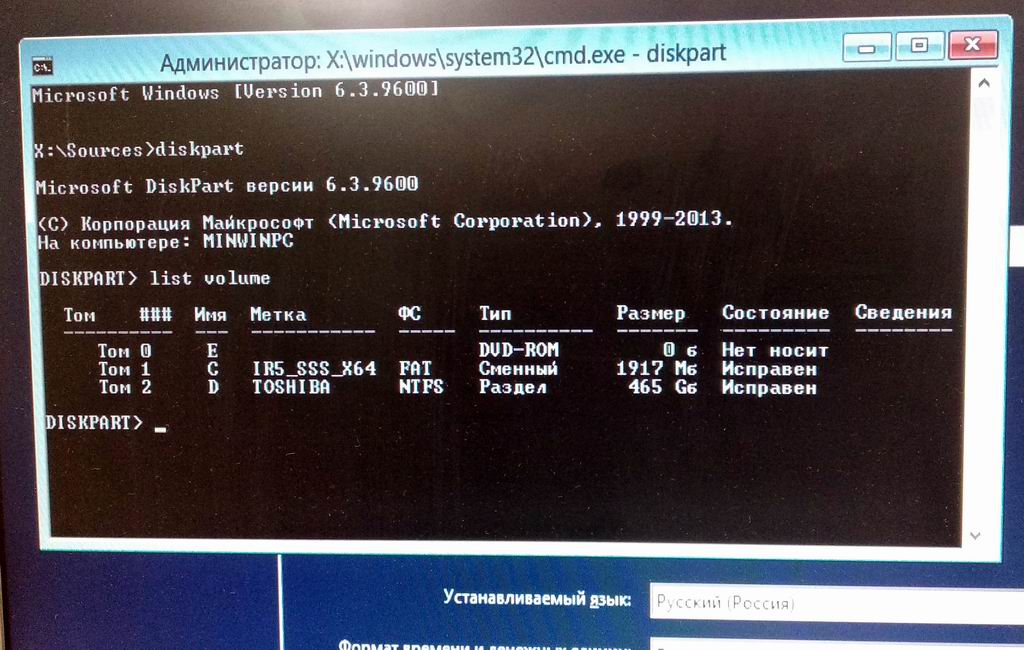
Так выглядит список томов по команде diskpart уже после формирования разделов…
Сходил в магаз, купил DVD болванку на 8,5Гб, нарезал на нее ISO-шник и всё поехало. Но увы не доехало, на финише установки высыпало ту же ошибку, при том что при записи болванки все проверки образ прошел. Задолбало…
Нашел дистр 2012 R2 bild 9600 у которого install.wim размером меньше 4Gb, нарезал его на обычную болванку и сервант со свистом и без проблем установился. Подозреваю что и с флешки этот дистр накатился бы без проблем. После запуска натравил штатную обновлялку с микрософта и сверху упало еще 2 Гб патчей. Так оказалось в разы быстрее…
После установки сервера накатил уже на винду родной последний сервис-пак от серванта HP SPP 2014.06.0, чем обновил драйвера и ничего красненького в списке устройств не осталось.
Роль HYPER-V установилась нормально
В рабочей админской машинке в hosts прописал ипишник консоли ILO чтобы не было ругани на сертификат, выпущенный для имени ILO2. Так что вхожу как http://ILO2/
Пока всё… А старичОк ещё поработает!
зы: В работах участвовали Beer (я), GiGa (все знают) и Clan MacGregor (знают многие) 😎